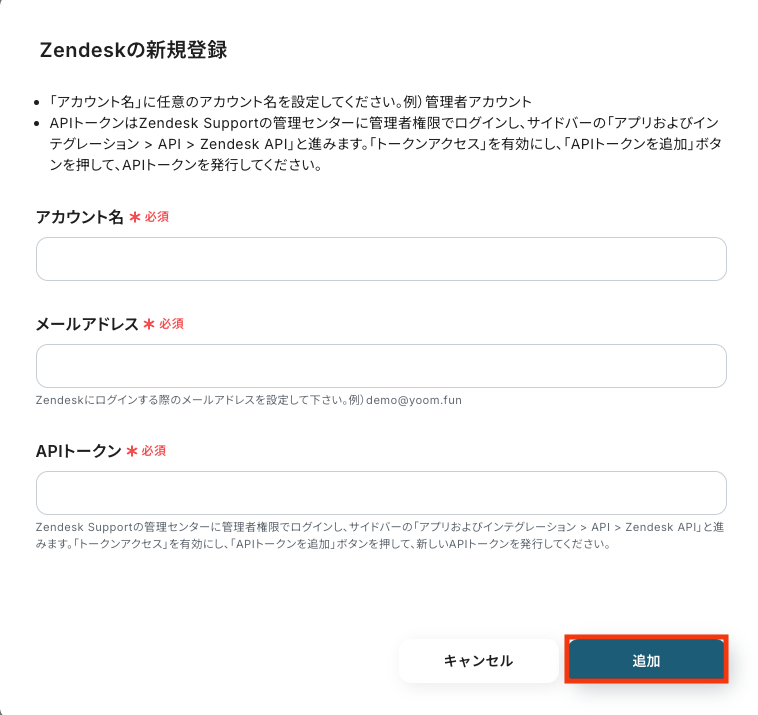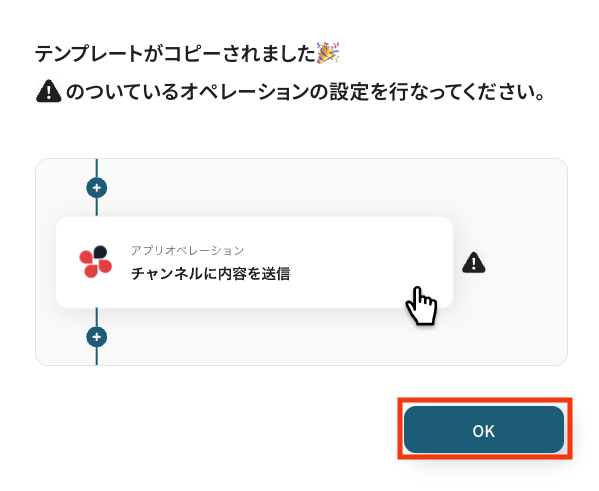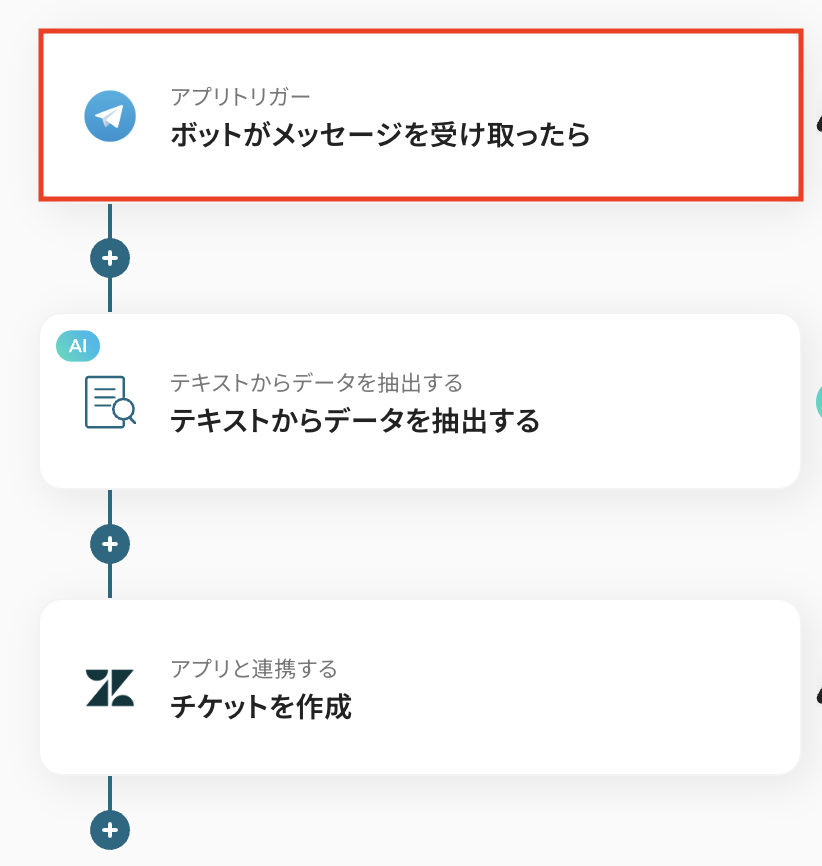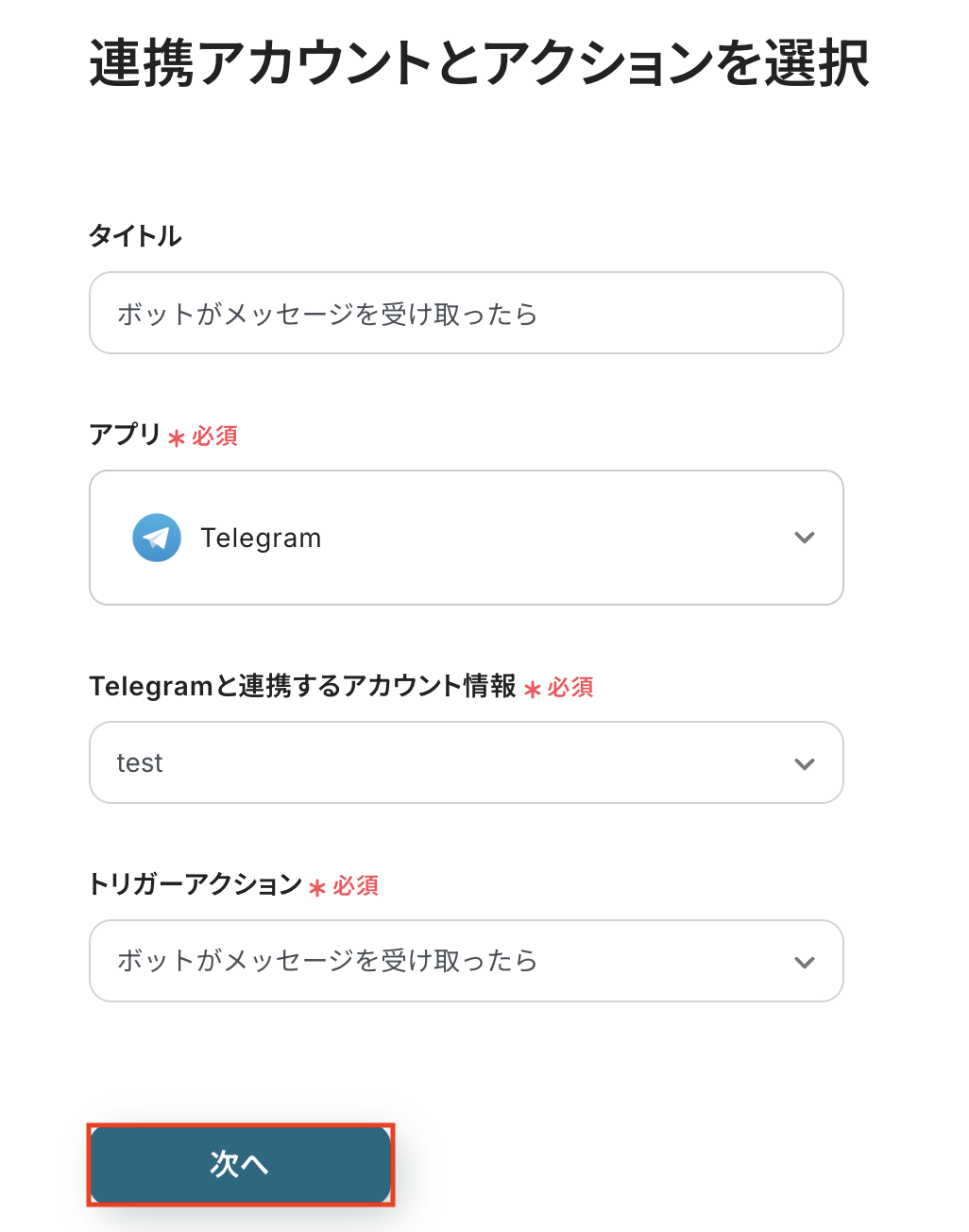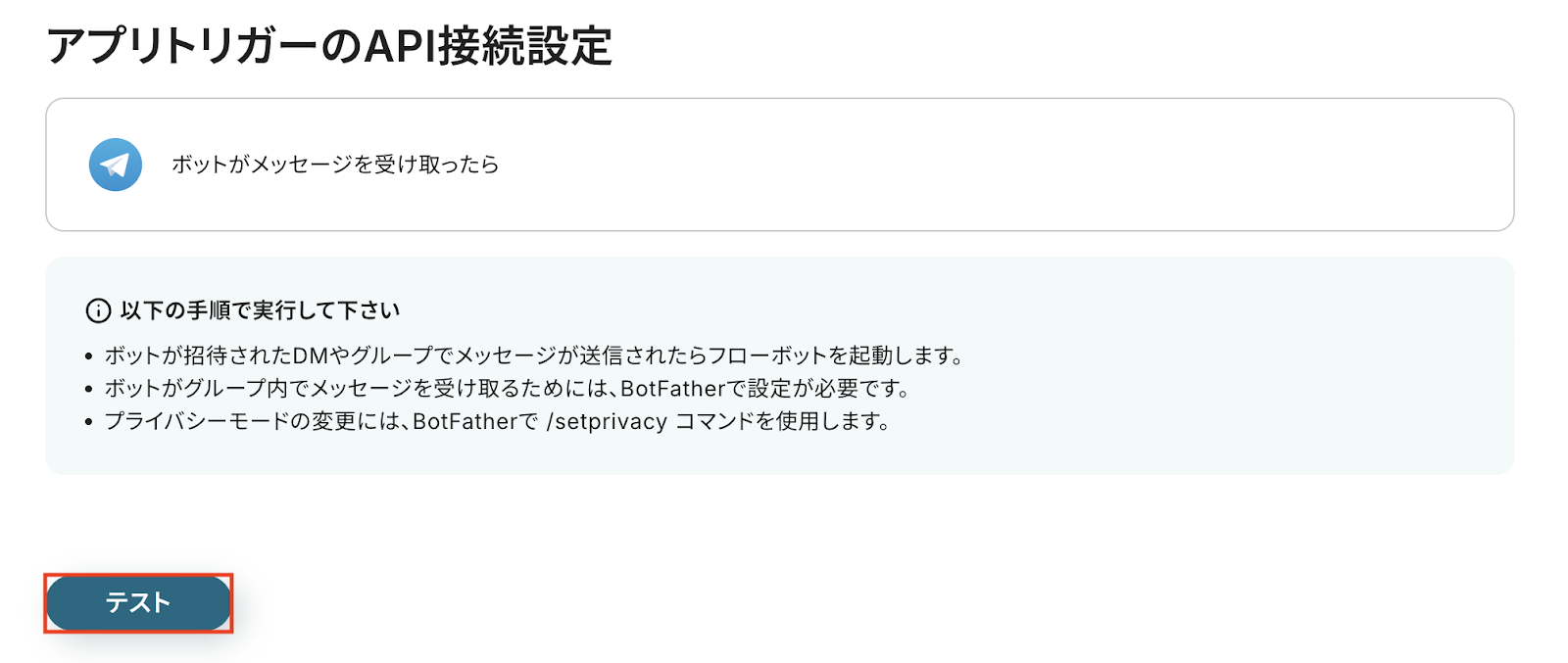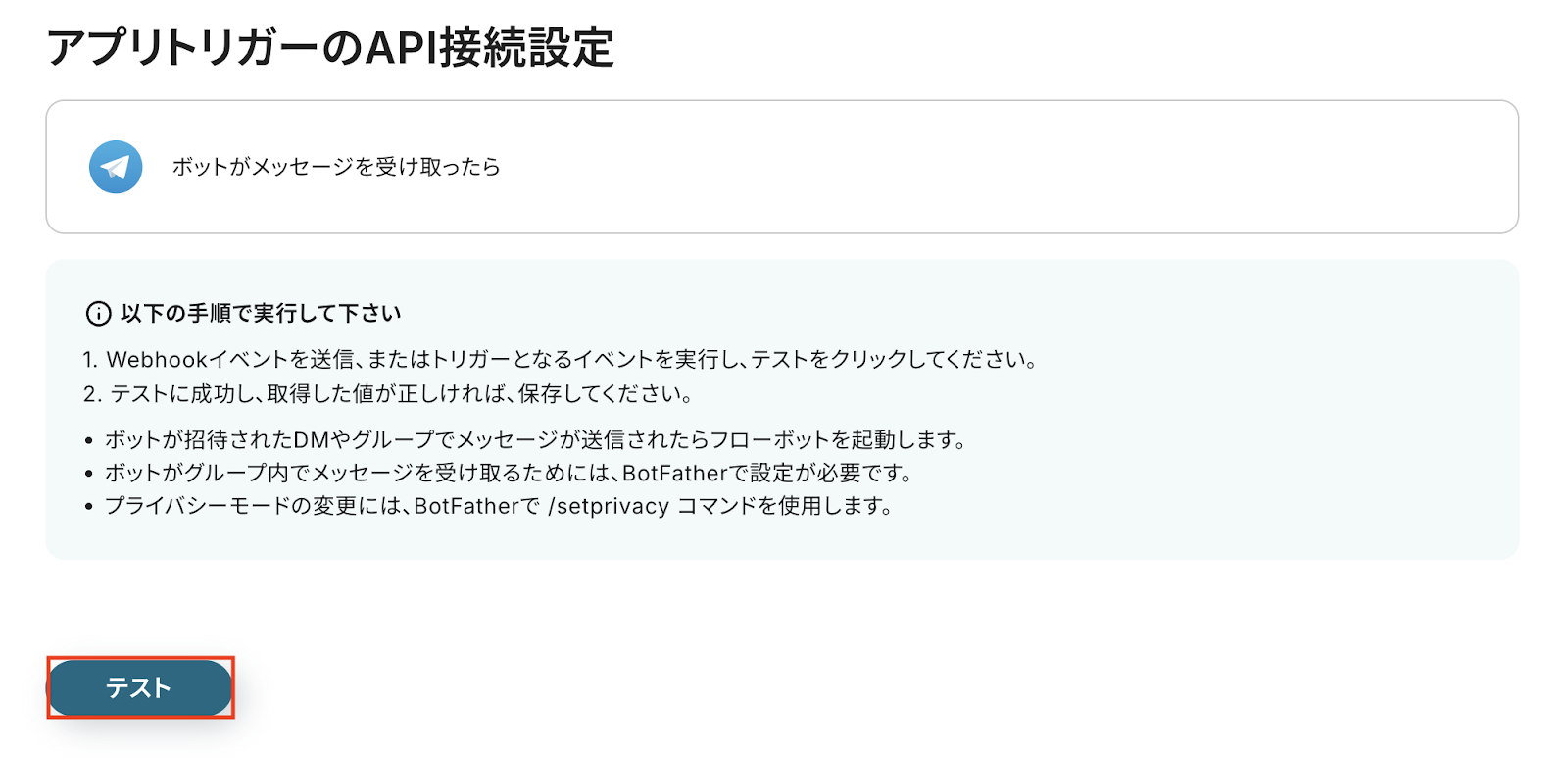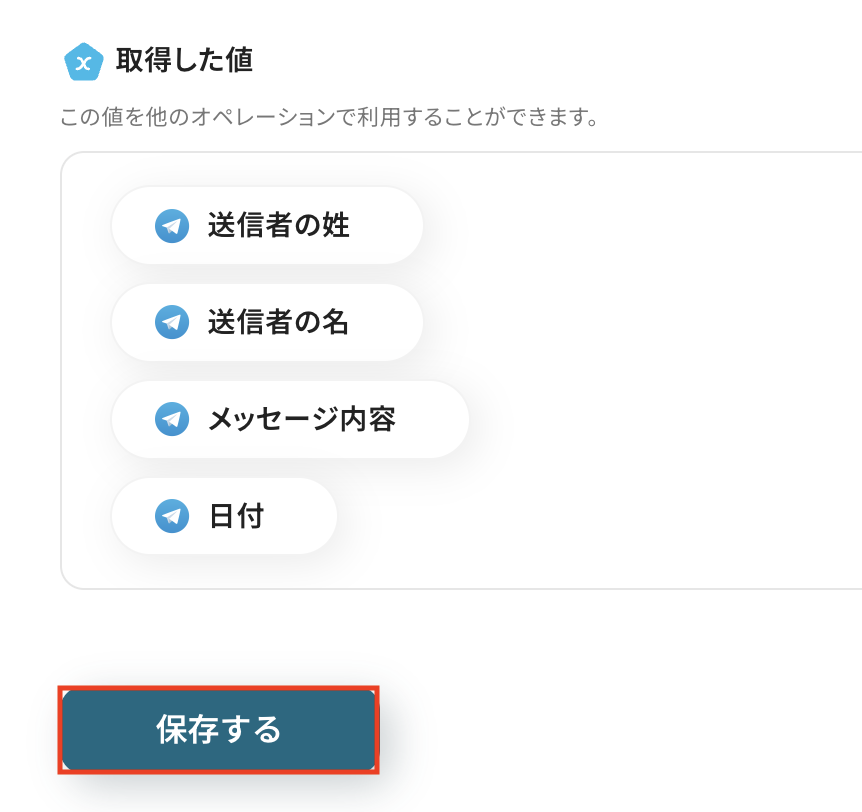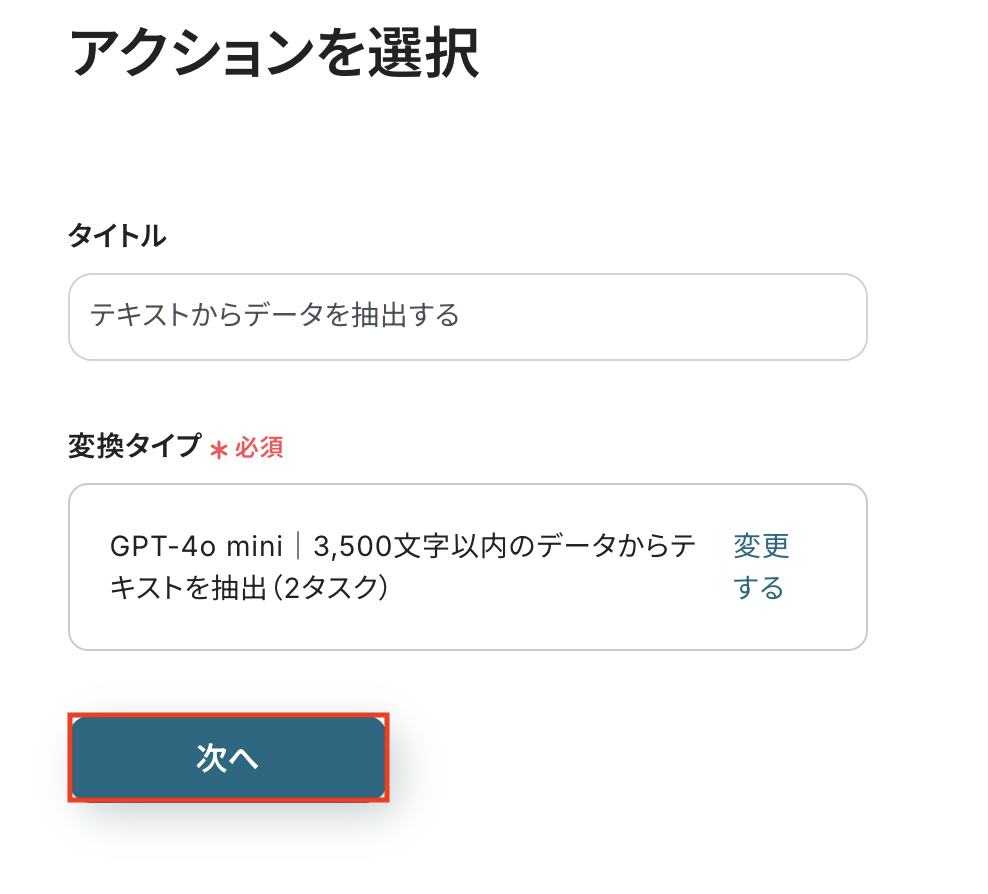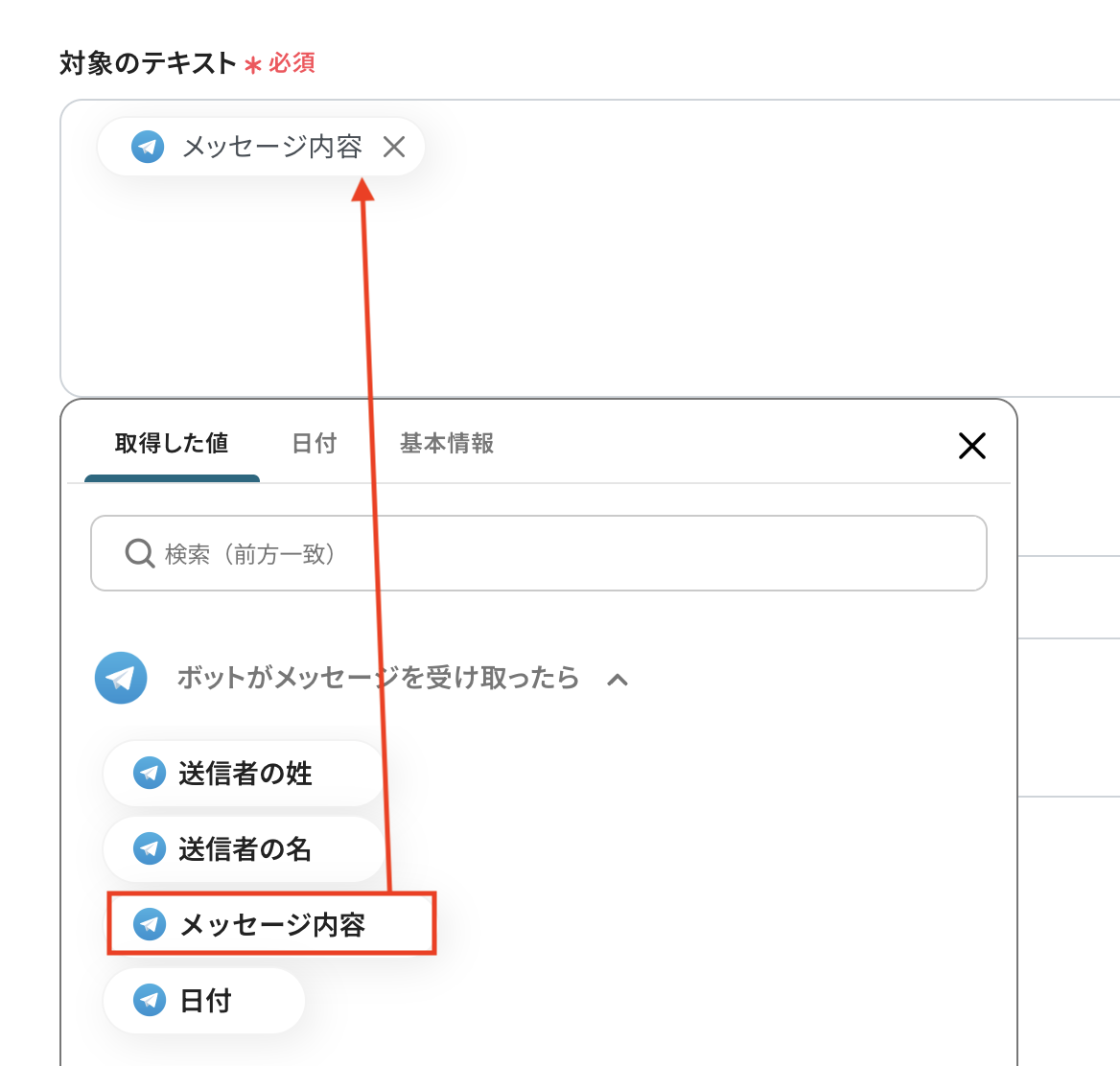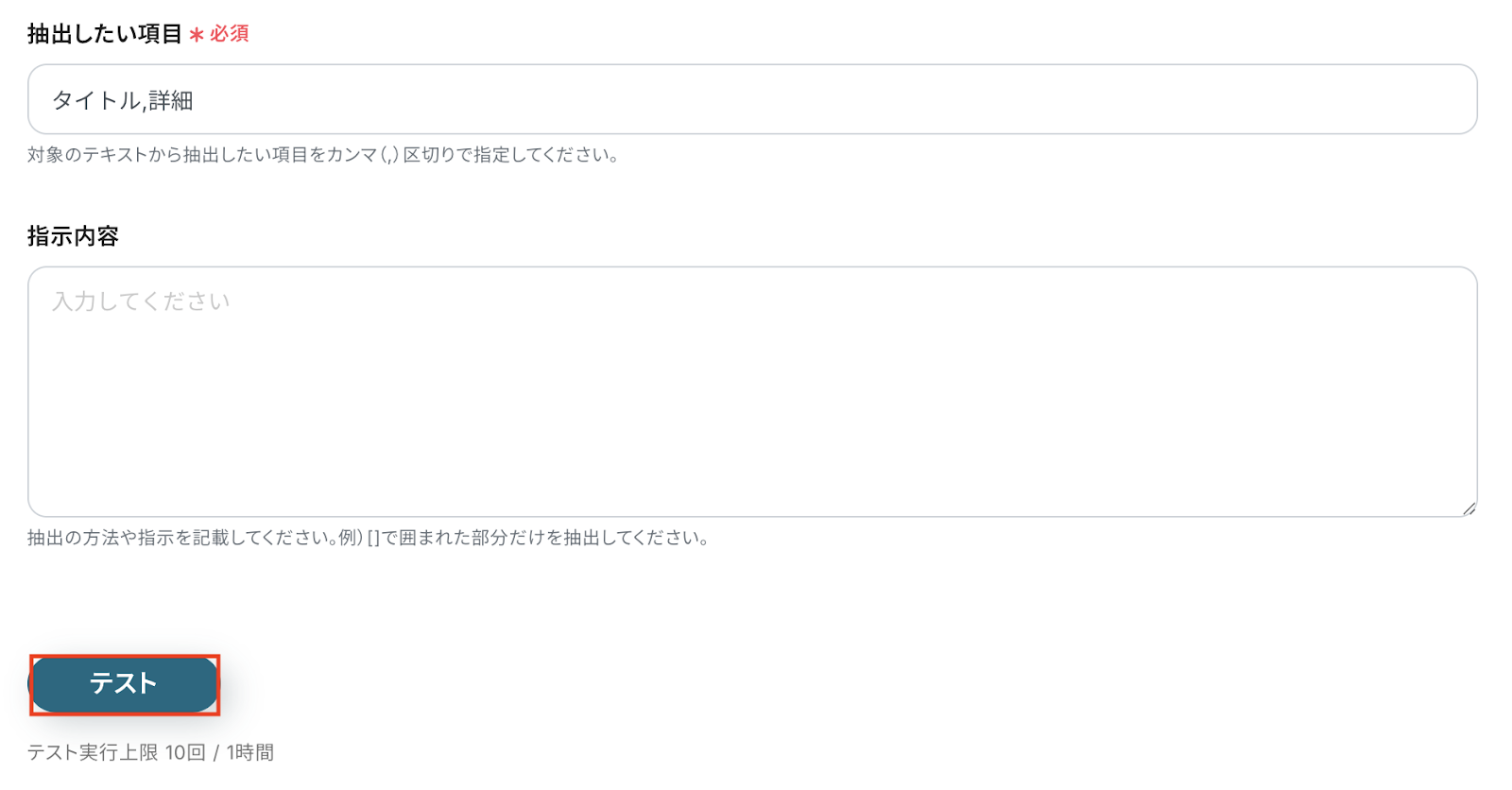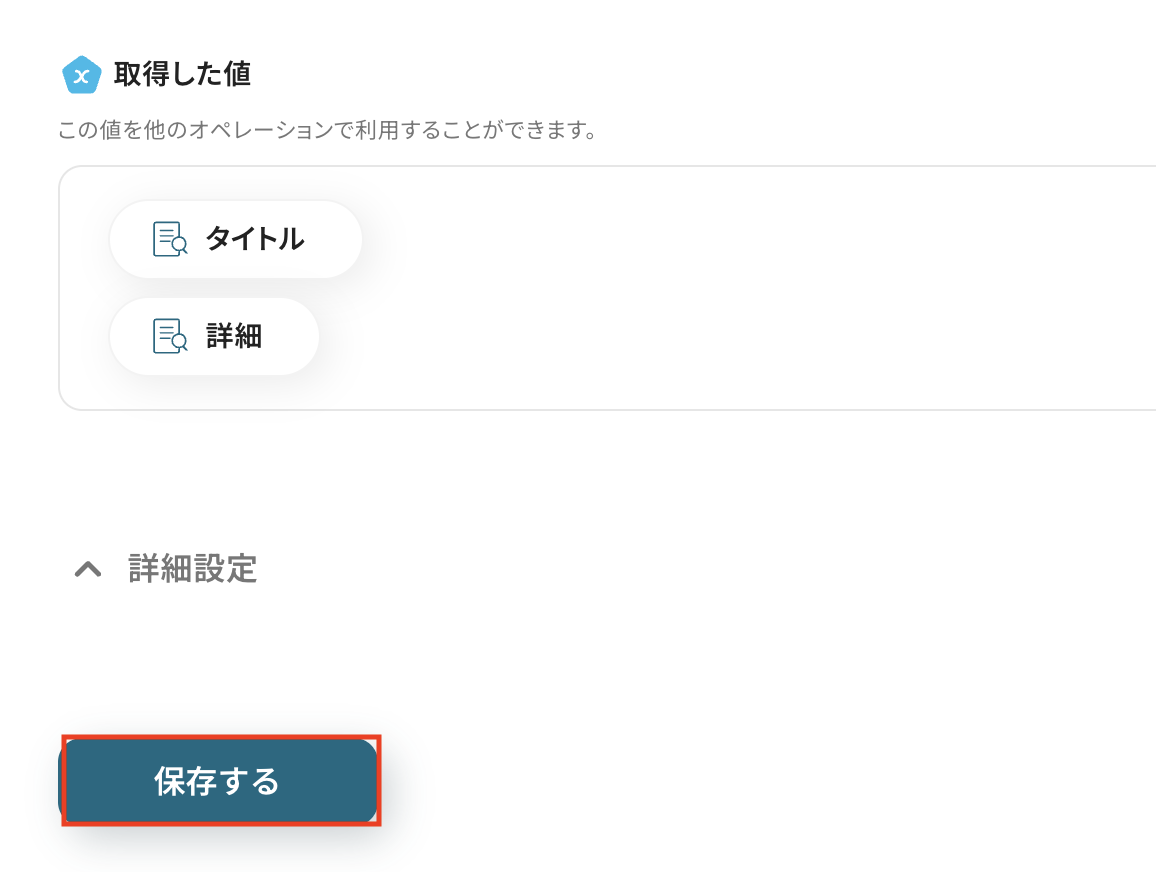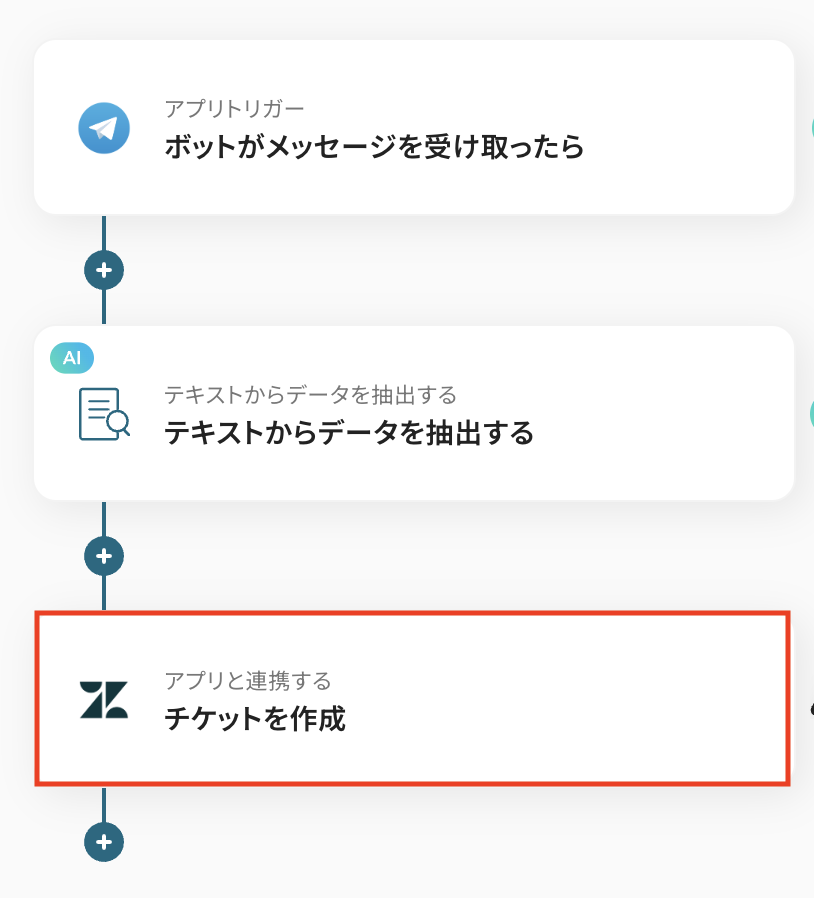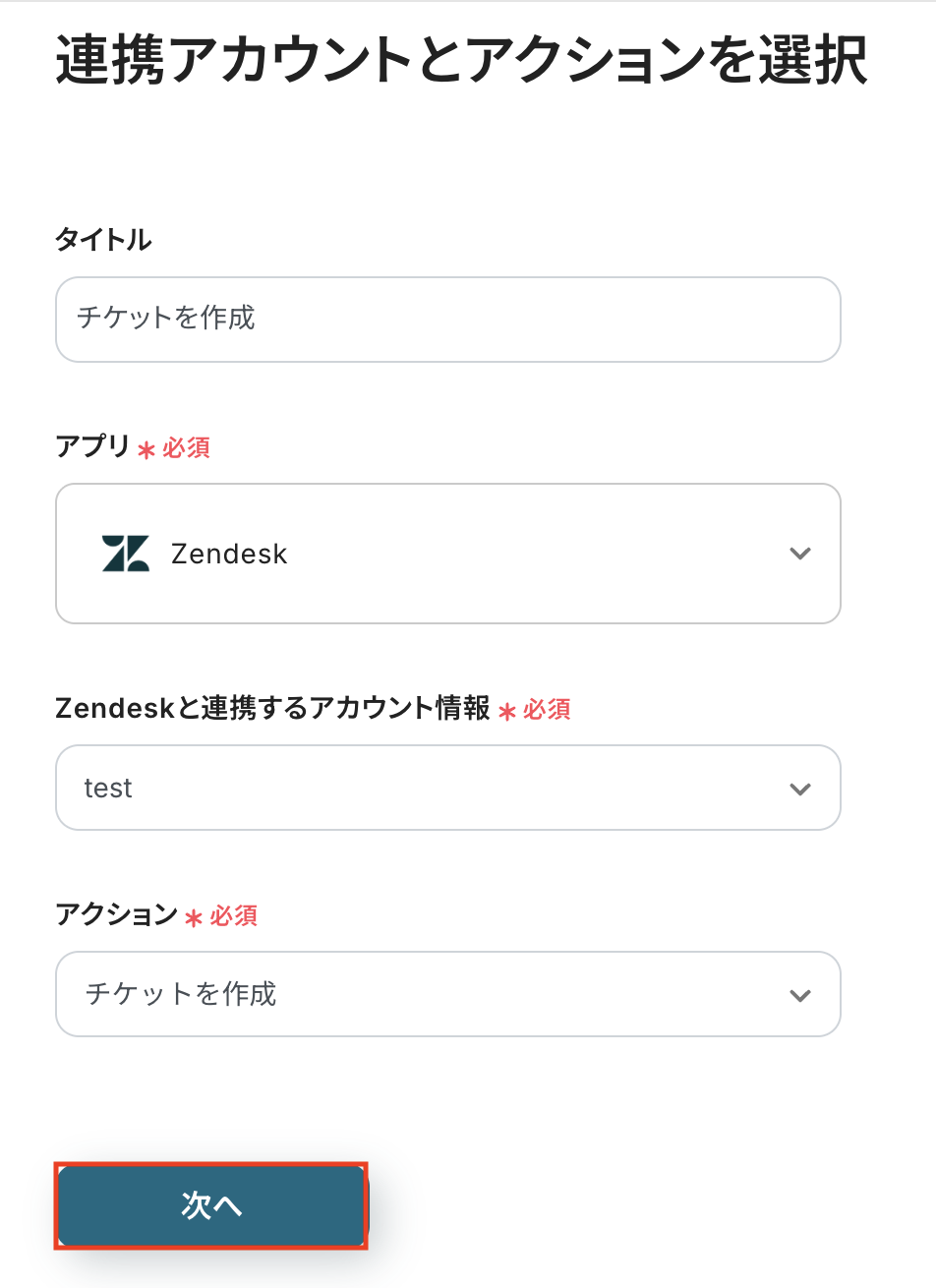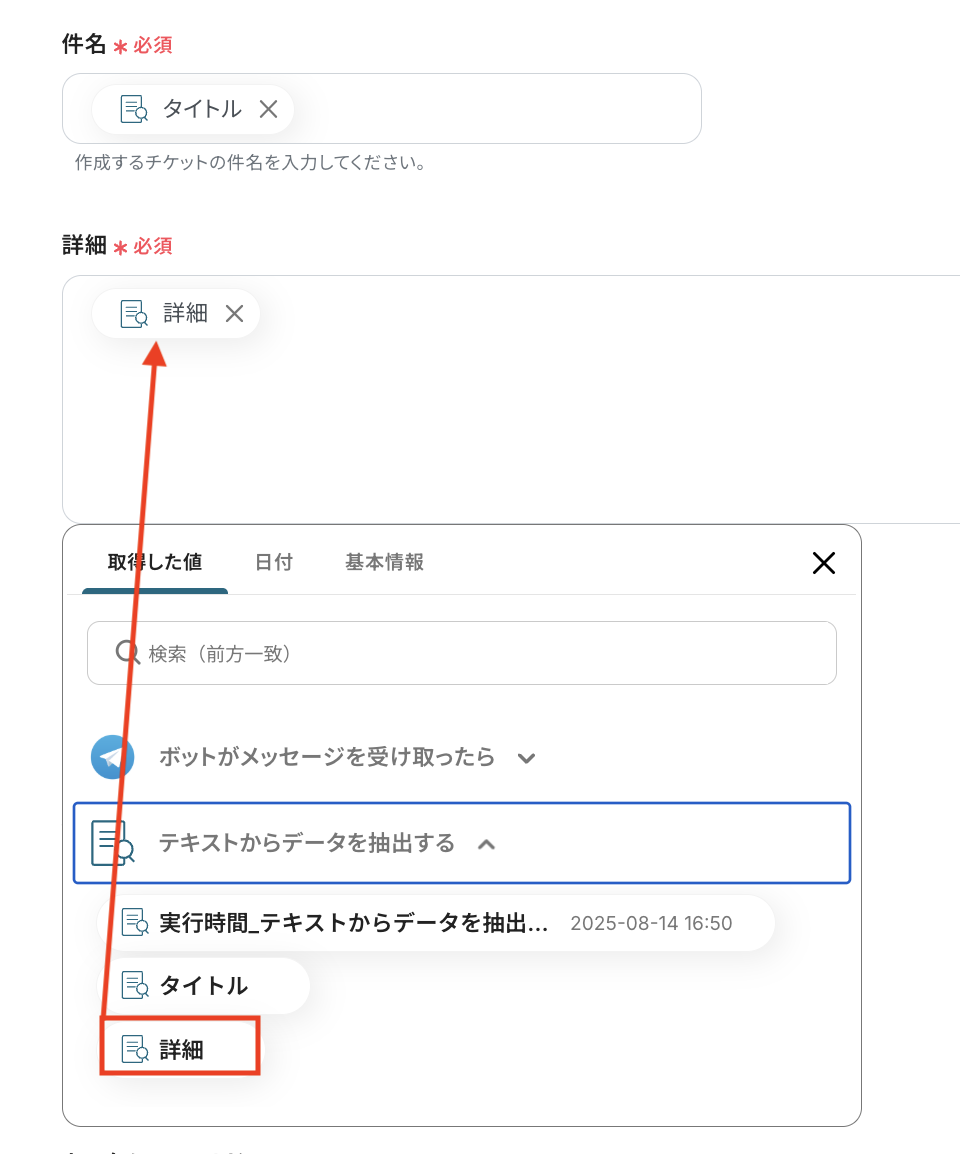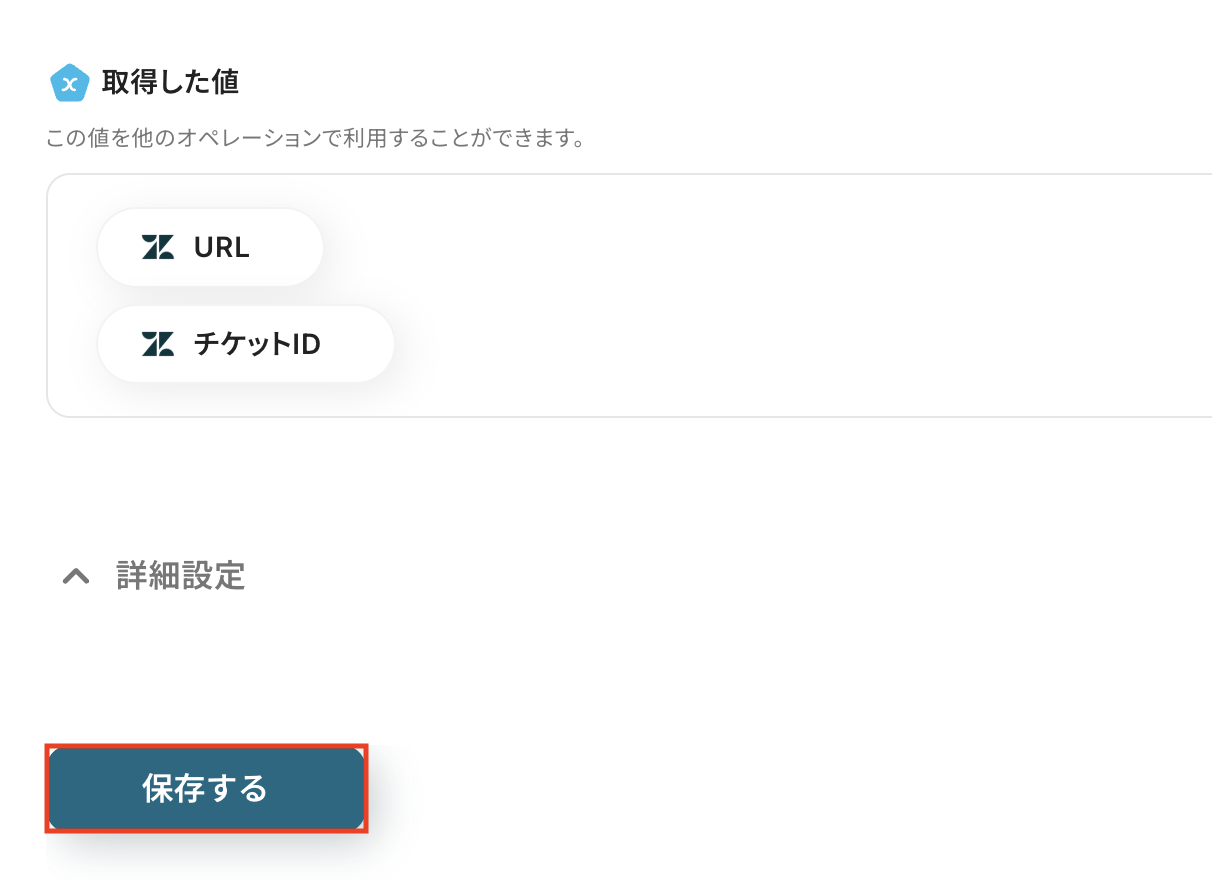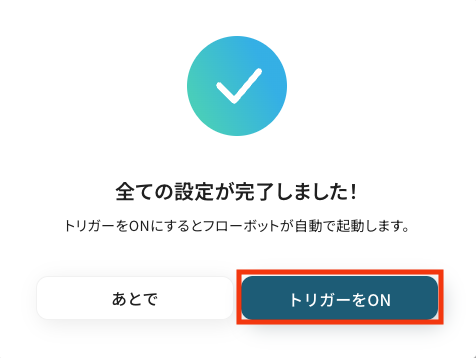Telegramの投稿内容をもとに、Zendeskにチケットを作成する
試してみる
■概要
顧客対応や社内の情報共有でTelegramを活用しているものの、その内容をZendeskのチケットとして管理する際に、手作業での転記に手間を感じていませんか。この手作業は、対応漏れや入力ミスの原因となることもあります。このワークフローを活用すれば、Telegramへのメッセージ投稿をトリガーとして、Zendeskに自動でチケットを作成することが可能です。ZendeskとTelegram間の情報連携をスムーズにし、より迅速で正確な対応を実現します。
■このテンプレートをおすすめする方
・ZendeskとTelegramを活用し、カスタマーサポート業務の効率化を目指す担当者の方
・Telegramからの問い合わせを手動でZendeskに起票しており、その作業に時間を要している方
・ZendeskとTelegramの連携を自動化し、ヒューマンエラーをなくしたいと考えているチームリーダーの方
■注意事項
・Telegram、ZendeskのそれぞれとYoomを連携してください。
・【Zendesk】はチームプラン・サクセスプランでのみご利用いただけるアプリとなっております。フリープラン・ミニプランの場合は設定しているフローボットのオペレーションやデータコネクトはエラーとなりますので、ご注意ください。
・チームプランやサクセスプランなどの有料プランは、2週間の無料トライアルを行うことが可能です。無料トライアル中には制限対象のアプリを使用することができます。
「Telegramで受けた重要な投稿をZendeskにチケットとして起票したい!」
「でも、Telegramの内容を一件ずつ手作業でコピー&ペーストしてZendeskに登録するのは、時間がかかるし、入力ミスも起こりがち…」
このように、日々の業務で利用するTelegramとZendesk間の情報連携に、手間や課題を感じていませんか?
もし、Telegramに投稿された内容を検知し、自動でZendeskにチケットを作成する仕組みを構築できれば、こうした反復作業から解放され、入力ミスによるトラブルを防ぎ、より本質的な顧客対応業務にリソースを集中させることが可能になります。
今回ご紹介する自動化の設定は、専門的なプログラミング知識を一切必要とせず、誰でも簡単に設定できます。
ぜひこの機会に導入して、日々の業務をよりスマートにしていきましょう!
とにかく早く試したい方へ
YoomにはTelegramとZendeskを連携するためのテンプレートが用意されています。
今すぐ試したい方は以下のバナーをクリックしてスタートしましょう!
Telegramの投稿内容をもとに、Zendeskにチケットを作成する
試してみる
■概要
顧客対応や社内の情報共有でTelegramを活用しているものの、その内容をZendeskのチケットとして管理する際に、手作業での転記に手間を感じていませんか。この手作業は、対応漏れや入力ミスの原因となることもあります。このワークフローを活用すれば、Telegramへのメッセージ投稿をトリガーとして、Zendeskに自動でチケットを作成することが可能です。ZendeskとTelegram間の情報連携をスムーズにし、より迅速で正確な対応を実現します。
■このテンプレートをおすすめする方
・ZendeskとTelegramを活用し、カスタマーサポート業務の効率化を目指す担当者の方
・Telegramからの問い合わせを手動でZendeskに起票しており、その作業に時間を要している方
・ZendeskとTelegramの連携を自動化し、ヒューマンエラーをなくしたいと考えているチームリーダーの方
■注意事項
・Telegram、ZendeskのそれぞれとYoomを連携してください。
・【Zendesk】はチームプラン・サクセスプランでのみご利用いただけるアプリとなっております。フリープラン・ミニプランの場合は設定しているフローボットのオペレーションやデータコネクトはエラーとなりますので、ご注意ください。
・チームプランやサクセスプランなどの有料プランは、2週間の無料トライアルを行うことが可能です。無料トライアル中には制限対象のアプリを使用することができます。
TelegramとZendeskを連携してできること
TelegramとZendeskのAPIを連携させれば、手動で行っていた二つのツール間の情報共有を自動化できます。
これにより、対応漏れの防止や、顧客対応の迅速化など、様々な業務効率化が実現可能です。
ここでは具体的な自動化の例をいくつかご紹介します。
気になる内容があれば、ぜひクリックしてみてください!
Telegramの投稿内容をもとに、Zendeskにチケットを作成する
Telegramの特定のチャンネルやグループに投稿された内容をトリガーとして、Zendeskに自動でチケットを作成することで、顧客からの問い合わせや重要なフィードバックを見逃すことなく、迅速に対応を開始できます。
手作業による転記の手間と時間を排除し、対応漏れや入力ミスといったヒューマンエラーを防ぎます。
Telegramの投稿内容をもとに、Zendeskにチケットを作成する
試してみる
■概要
顧客対応や社内の情報共有でTelegramを活用しているものの、その内容をZendeskのチケットとして管理する際に、手作業での転記に手間を感じていませんか。この手作業は、対応漏れや入力ミスの原因となることもあります。このワークフローを活用すれば、Telegramへのメッセージ投稿をトリガーとして、Zendeskに自動でチケットを作成することが可能です。ZendeskとTelegram間の情報連携をスムーズにし、より迅速で正確な対応を実現します。
■このテンプレートをおすすめする方
・ZendeskとTelegramを活用し、カスタマーサポート業務の効率化を目指す担当者の方
・Telegramからの問い合わせを手動でZendeskに起票しており、その作業に時間を要している方
・ZendeskとTelegramの連携を自動化し、ヒューマンエラーをなくしたいと考えているチームリーダーの方
■注意事項
・Telegram、ZendeskのそれぞれとYoomを連携してください。
・【Zendesk】はチームプラン・サクセスプランでのみご利用いただけるアプリとなっております。フリープラン・ミニプランの場合は設定しているフローボットのオペレーションやデータコネクトはエラーとなりますので、ご注意ください。
・チームプランやサクセスプランなどの有料プランは、2週間の無料トライアルを行うことが可能です。無料トライアル中には制限対象のアプリを使用することができます。
Telegramの特定条件の投稿内容をもとに、Zendeskにチケットを作成する
「至急」や「エラー」といった特定のキーワードを含むTelegramの投稿のみを検知し、Zendeskにチケットとして起票することで、緊急性の高い問い合わせに絞って自動でエスカレーションし、優先的な対応を可能にします。
これにより、重要なお問い合わせが他の通知に埋もれるのを防ぎ、サポートチームは本当に重要なタスクに集中できるようになります。
Telegramの特定条件の投稿内容をもとに、Zendeskにチケットを作成する
試してみる
■概要
Telegramの特定チャンネルに寄せられる顧客からの問い合わせや報告を、都度手作業でZendeskに転記していませんか。この作業は時間がかかるだけでなく、対応漏れや転記ミスといったヒューマンエラーの原因にもなりかねません。このワークフローは、Telegramの特定条件の投稿をトリガーとして、Zendeskに自動でチケットを作成するものです。ZendeskとTelegramを連携させることで、問い合わせ対応の初動を迅速化し、業務効率の改善を支援します。
■このテンプレートをおすすめする方
・Telegramを顧客とのコミュニケーションツールとして活用しているカスタマーサポート担当者の方
・ZendeskとTelegram間の情報連携を手作業で行っており、工数削減を目指しているチームの方
・問い合わせの一次対応を自動化し、重要な業務に集中できる環境を整えたいと考えている方
■注意事項
・Telegram、ZendeskのそれぞれとYoomを連携してください。
・【Zendesk】はチームプラン・サクセスプランでのみご利用いただけるアプリとなっております。フリープラン・ミニプランの場合は設定しているフローボットのオペレーションやデータコネクトはエラーとなりますので、ご注意ください。
・チームプランやサクセスプランなどの有料プランは、2週間の無料トライアルを行うことが可能です。無料トライアル中には制限対象のアプリを使用することができます。
・分岐はミニプラン以上のプランでご利用いただける機能(オペレーション)となっております。フリープランの場合は設定しているフローボットのオペレーションはエラーとなりますので、ご注意ください。
・ミニプランなどの有料プランは、2週間の無料トライアルを行うことが可能です。無料トライアル中には制限対象のアプリや機能(オペレーション)を使用することができます。
TelegramとZendeskの連携フローを作ってみよう
それでは、さっそく実際にTelegramとZendeskを連携したフローを作成してみましょう!
今回はYoomを使用して、ノーコードでTelegramとZendeskの連携を進めていきます。
もしまだYoomのアカウントをお持ちでない場合は、こちらの登録フォームからアカウントを発行しておきましょう。
[Yoomとは]
フローの作成方法
今回は「Telegramの投稿内容をもとに、Zendeskにチケットを作成する」フローを作成していきます!
作成の流れは大きく分けて以下です。
- TelegramとZendeskをマイアプリ連携
- 該当のテンプレートをコピー
- Telegramのトリガー設定およびZendeskのアクション設定
- トリガーをONにし、フローが起動するかを確認
Telegramの投稿内容をもとに、Zendeskにチケットを作成する
試してみる
■概要
顧客対応や社内の情報共有でTelegramを活用しているものの、その内容をZendeskのチケットとして管理する際に、手作業での転記に手間を感じていませんか。この手作業は、対応漏れや入力ミスの原因となることもあります。このワークフローを活用すれば、Telegramへのメッセージ投稿をトリガーとして、Zendeskに自動でチケットを作成することが可能です。ZendeskとTelegram間の情報連携をスムーズにし、より迅速で正確な対応を実現します。
■このテンプレートをおすすめする方
・ZendeskとTelegramを活用し、カスタマーサポート業務の効率化を目指す担当者の方
・Telegramからの問い合わせを手動でZendeskに起票しており、その作業に時間を要している方
・ZendeskとTelegramの連携を自動化し、ヒューマンエラーをなくしたいと考えているチームリーダーの方
■注意事項
・Telegram、ZendeskのそれぞれとYoomを連携してください。
・【Zendesk】はチームプラン・サクセスプランでのみご利用いただけるアプリとなっております。フリープラン・ミニプランの場合は設定しているフローボットのオペレーションやデータコネクトはエラーとなりますので、ご注意ください。
・チームプランやサクセスプランなどの有料プランは、2週間の無料トライアルを行うことが可能です。無料トライアル中には制限対象のアプリを使用することができます。
ステップ1: TelegramとZendeskをマイアプリ連携
ここでは、Yoomとそれぞれのアプリを連携して、操作が行えるようにしていきます。
まずは基本的な設定方法を解説しているナビをご覧ください!
それではここから今回のフローで使用するアプリのマイアプリ登録方法を解説します。
Yoomにログインしたあと左メニューにあるマイアプリをクリックし、右の新規接続というボタンをクリックします。

Telegramの場合
新規接続をクリックしたあと、アプリのメニュー一覧が表示されるのでTelegramと検索し対象アプリをクリックしてください。

以下の画面が表示されたら、アカウント名とアクセストークンを入力し、「追加」をクリックします。
アクセストークンはTelegramで @BotFather を検索し、/newbot コマンドを実行してボットを作成することで発行できます。
詳細な発行方法はこちらをご確認ください。

Zendeskの場合
新規接続をクリックしたあと、アプリのメニュー一覧が表示されるのでZendeskと検索し対象アプリをクリックしてください。

下記の画面が表示されるので、注釈に沿ってそれぞれの項目を入力し「追加」をクリックしてください。
詳しいマイアプリ登録の設定については、こちらのヘルプページをご参照ください。
※Zendeskは、チームプラン・サクセスプランをご利用の方向けのアプリです。
フリープランやミニプランで使うと、フローボットのオペレーションやデータコネクトがエラーになってしまうのでご注意ください。
有料プラン(チームプラン・サクセスプラン)には2週間の無料トライアルがあります。トライアル期間中なら、普段は制限されているZendeskも問題なくお試しいただけます。
ぜひこの機会にいろいろと体験してみてくださいね。
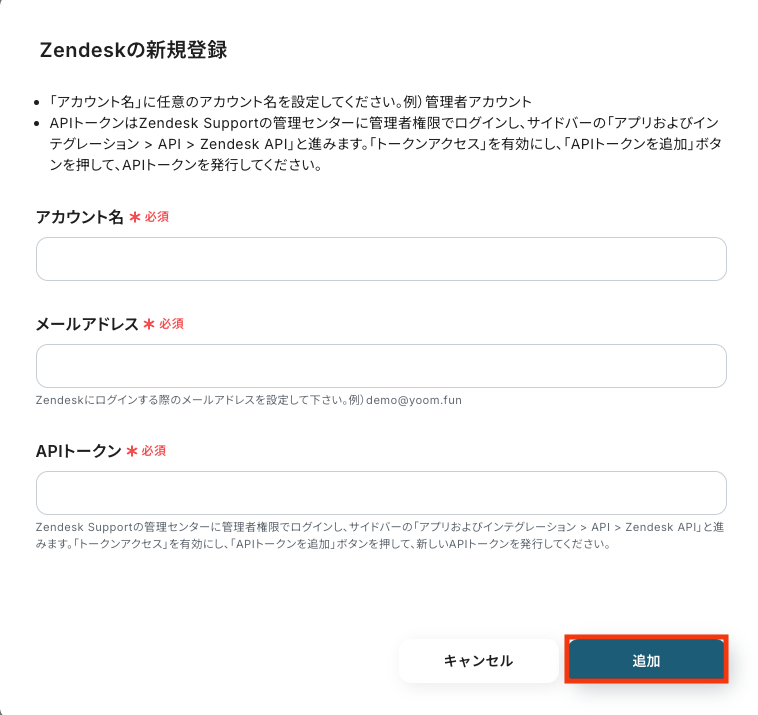
以上でマイアプリ登録は完了です!
ステップ2: 該当のテンプレートをコピー
ここからいよいよフローの作成に入ります。
簡単に設定できるようテンプレートを用意しているので、まずはコピーします。
Yoomにログイン後、以下バナーの「試してみる」をクリックしてください。
Telegramの投稿内容をもとに、Zendeskにチケットを作成する
試してみる
■概要
顧客対応や社内の情報共有でTelegramを活用しているものの、その内容をZendeskのチケットとして管理する際に、手作業での転記に手間を感じていませんか。この手作業は、対応漏れや入力ミスの原因となることもあります。このワークフローを活用すれば、Telegramへのメッセージ投稿をトリガーとして、Zendeskに自動でチケットを作成することが可能です。ZendeskとTelegram間の情報連携をスムーズにし、より迅速で正確な対応を実現します。
■このテンプレートをおすすめする方
・ZendeskとTelegramを活用し、カスタマーサポート業務の効率化を目指す担当者の方
・Telegramからの問い合わせを手動でZendeskに起票しており、その作業に時間を要している方
・ZendeskとTelegramの連携を自動化し、ヒューマンエラーをなくしたいと考えているチームリーダーの方
■注意事項
・Telegram、ZendeskのそれぞれとYoomを連携してください。
・【Zendesk】はチームプラン・サクセスプランでのみご利用いただけるアプリとなっております。フリープラン・ミニプランの場合は設定しているフローボットのオペレーションやデータコネクトはエラーとなりますので、ご注意ください。
・チームプランやサクセスプランなどの有料プランは、2週間の無料トライアルを行うことが可能です。無料トライアル中には制限対象のアプリを使用することができます。
テンプレートがコピーされると、以下のような画面が表示されますので、「OK」をクリックして設定を進めましょう。
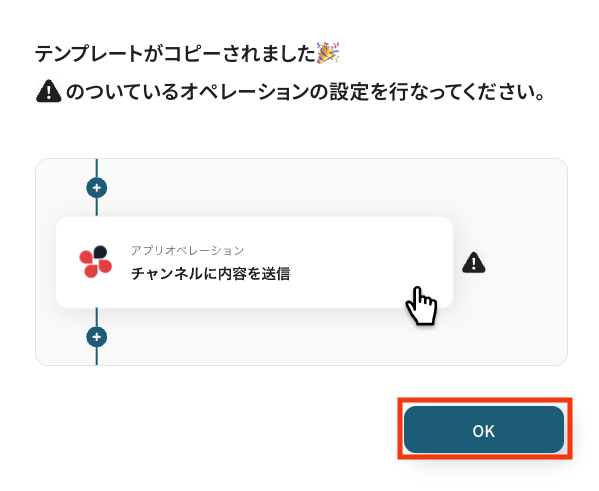
ステップ3: Telegramのトリガー設定
「ボットがメッセージを受け取ったら」をクリックします。
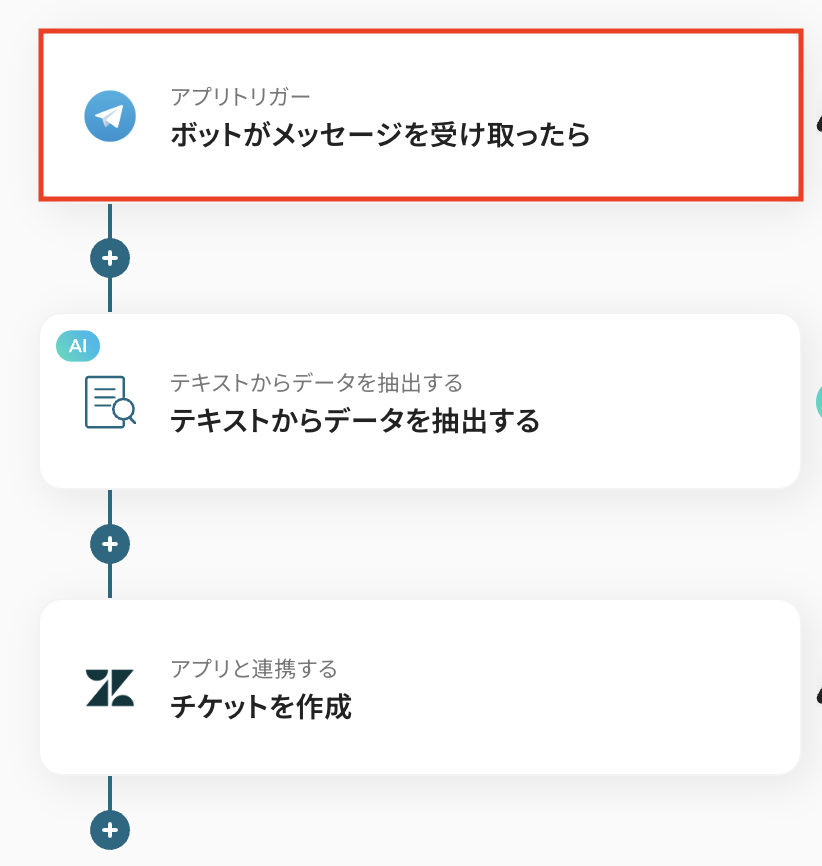
タイトルは任意で変更できます。
アプリとアクションはあらかじめ設定されているため、そのまま内容を確認してください。
Telegramと連携するアカウント情報に問題がなければ、「次へ」をクリックします。
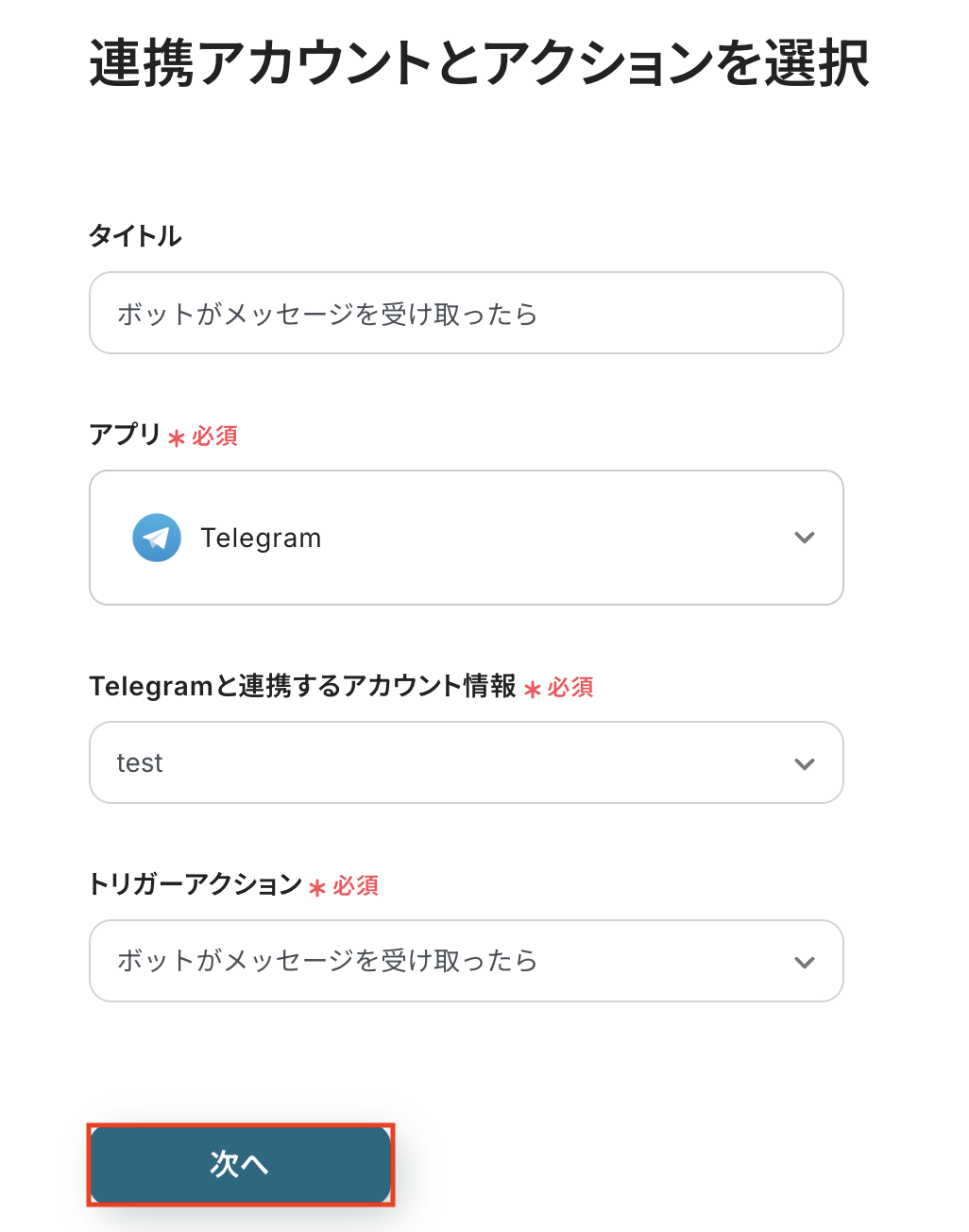
ボットがメッセージを受け取ったことをきっかけにフローボットを起動させるため設定を行います。
トリガーの動作を確認するため「テスト」をクリックしましょう。
TelegramとYoomのWebhook接続が問題なければ、「テスト成功」のメッセージが表示されます。
確認できたら、「次へ」をクリックします。
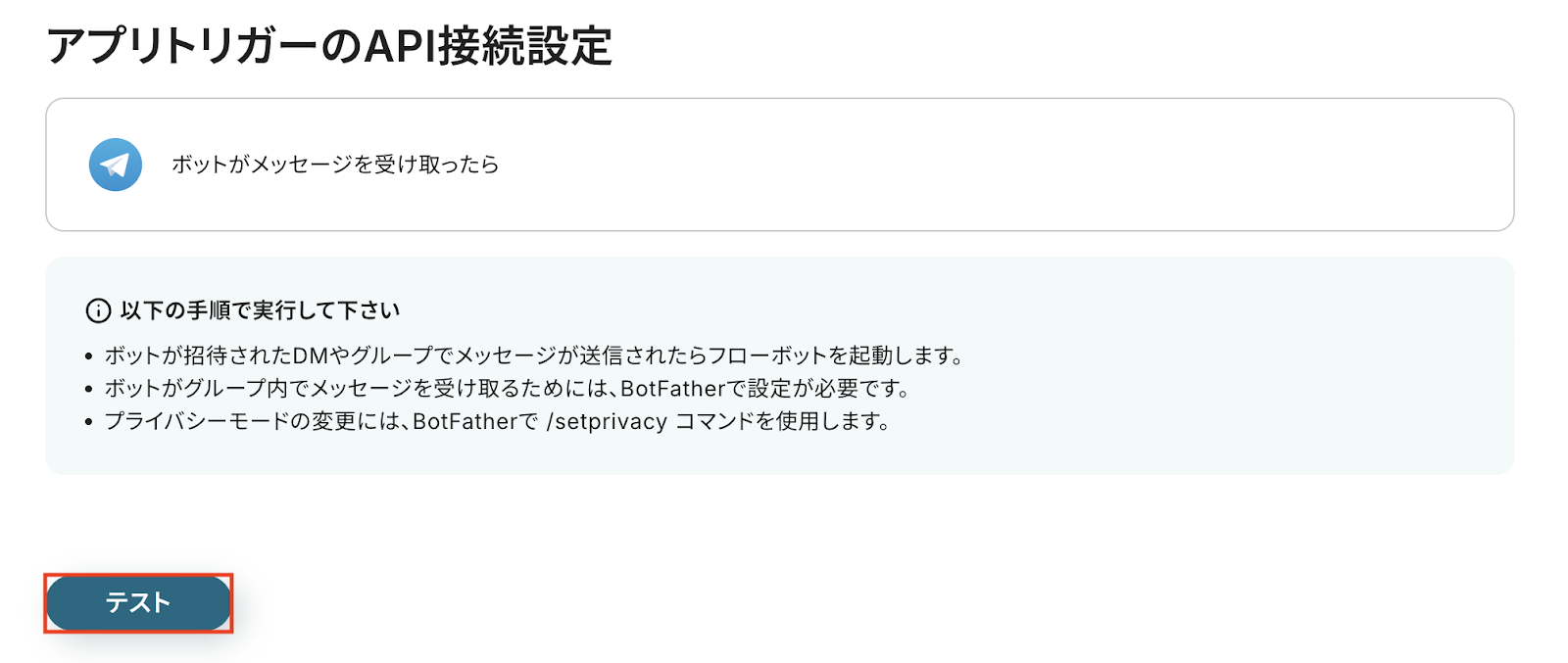
事前準備として、Telegramで該当のボットに対してメッセージを送信しておきましょう。
このメッセージが、今回の自動化フローを動かすトリガーイベントとなります。
Yoomの操作画面に戻ります。
「テスト」ボタンをクリックして、トリガーイベントが正しく受信されるか確認しましょう。
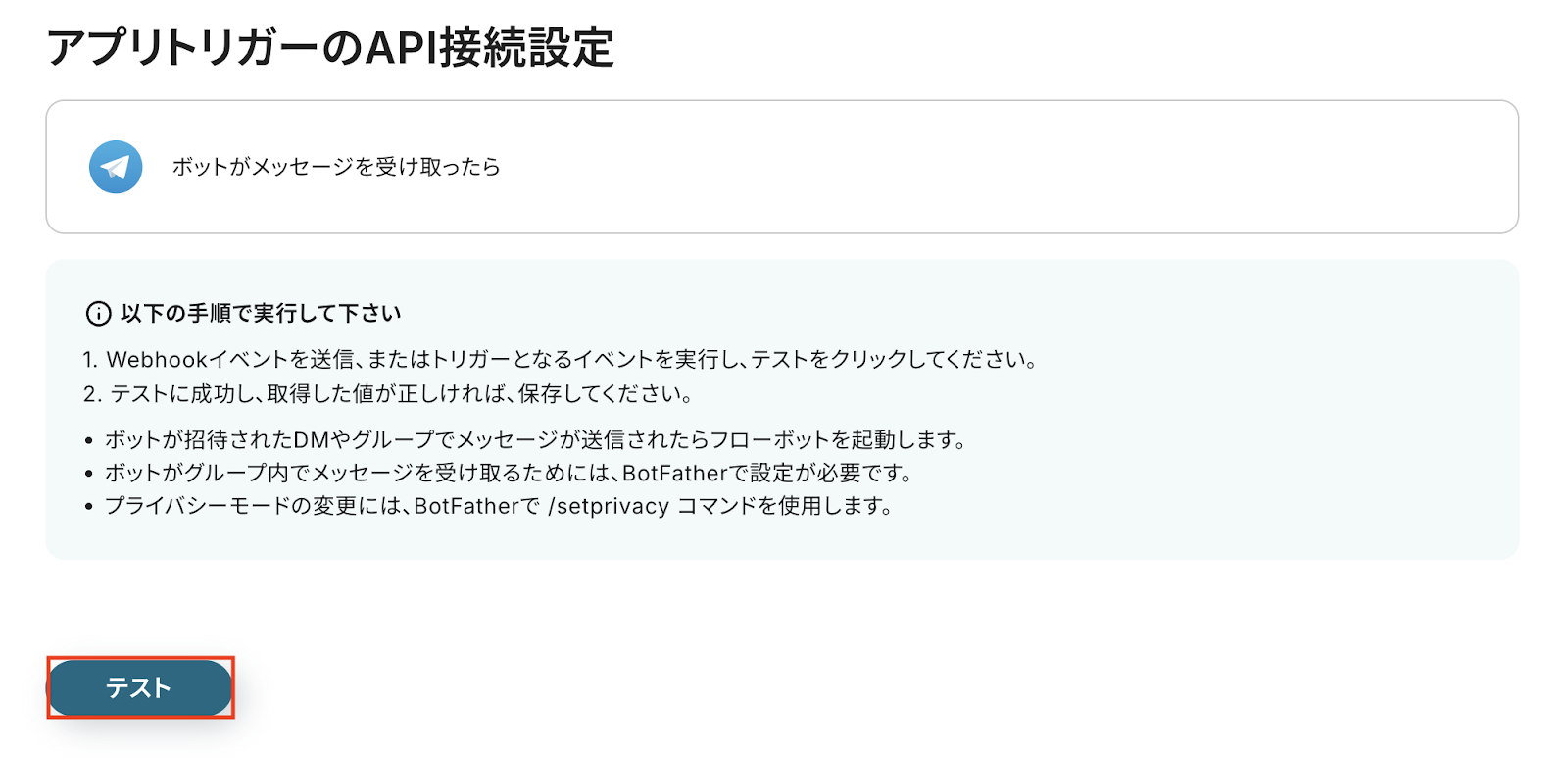
テストに成功すると、Telegramでボットが受け取ったメッセージの情報が表示されます。
以下の画像の取得した値(=アウトプット)は後続のステップで利用可能です。
内容を確認し、「保存する」をクリックします。
※以下の画面では項目名のみ表示されていますが、実際の連携時には各項目の横に具体的な値が表示されます。
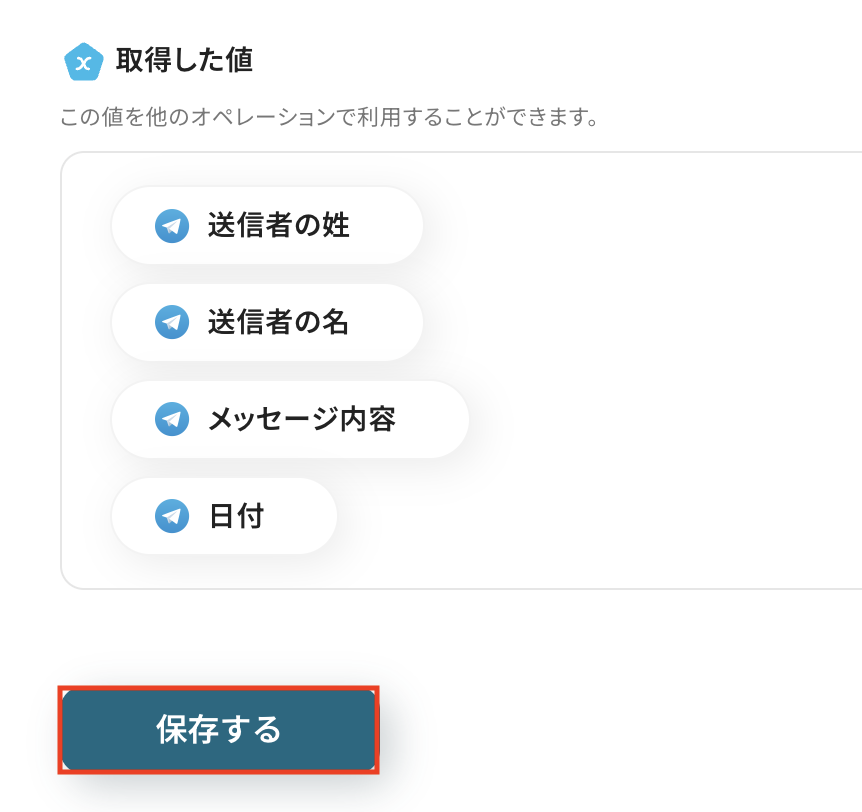
ステップ4: テキストからデータ抽出
「テキストからデータを抽出する」をクリックします。

AIによるデータ抽出の設定を行います。
変換タイプ(GPT-4o mini|3,500文字以内のデータからテキストを抽出(2タスク))がデフォルトで設定されているので、確認し「次へ」をクリックします。
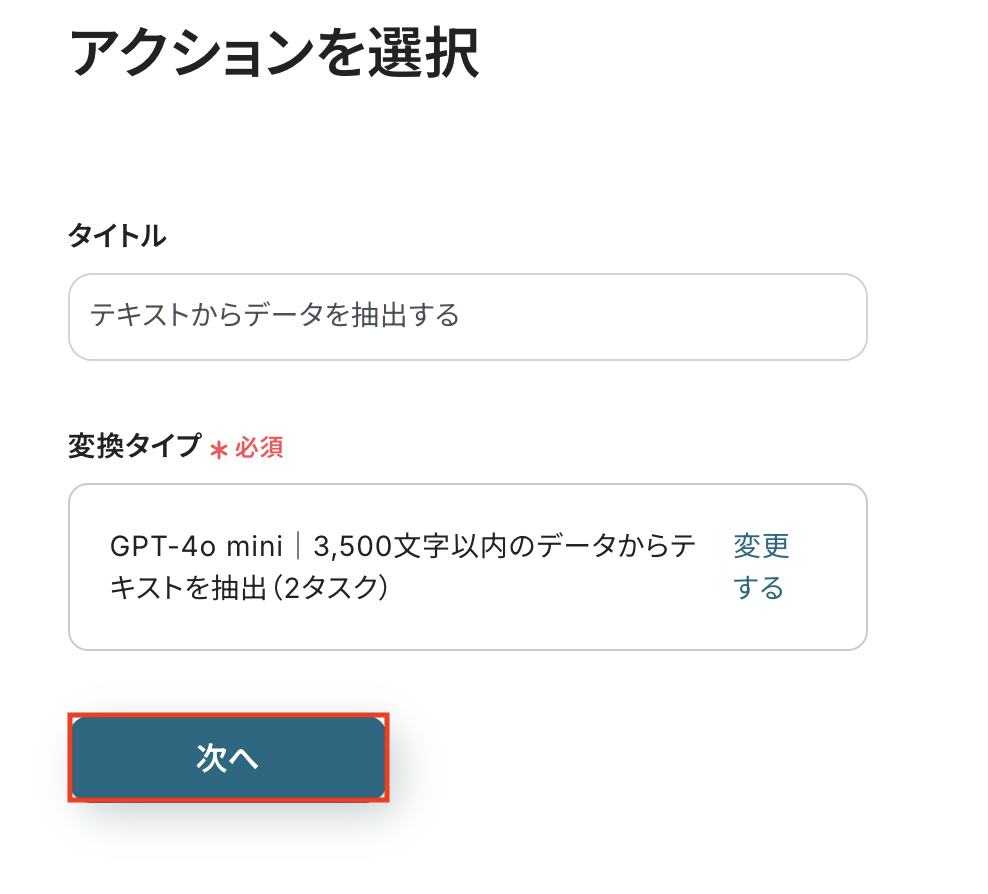
Telegramからトリガーイベントとして受信したメッセージ内容を対象に、AIで特定のテキストを抽出します。
入力欄をクリックすると、前のステップでTelegramから取得済みのアウトプットが表示されるので、選択して入力しましょう。
アウトプットを活用することで、値が固定化されず、毎回最新の情報を反映できます。
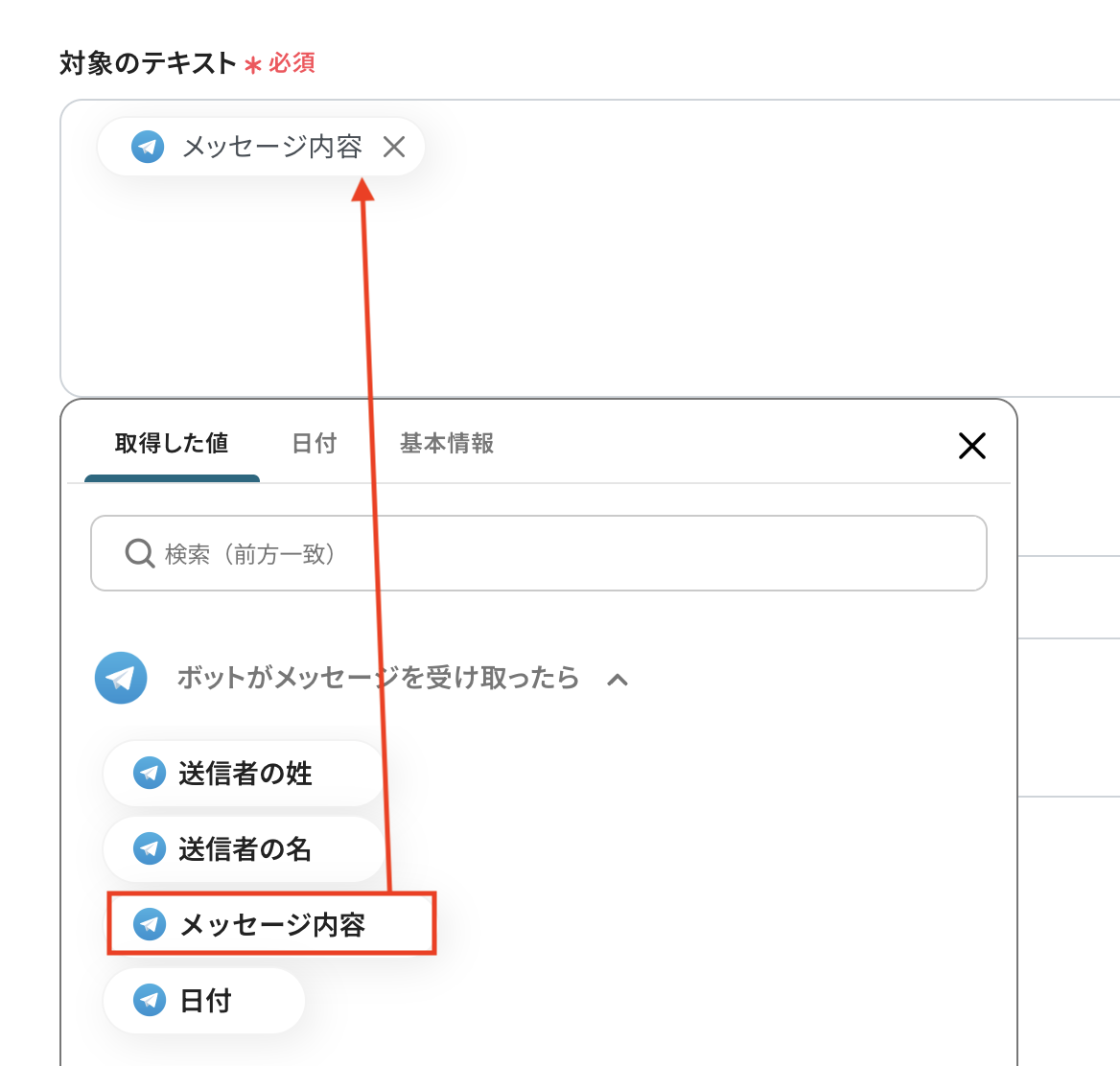
対象のテキストから抽出したい項目をカンマ区切りで入力してください。
また、AIへの指示内容は任意で設定可能です。
詳しい設定方法については、こちらのヘルプページをご参照ください。
入力が完了したら、設定した項目が実際に正しく抽出されるかどうかを確認するため「テスト」をクリックします。
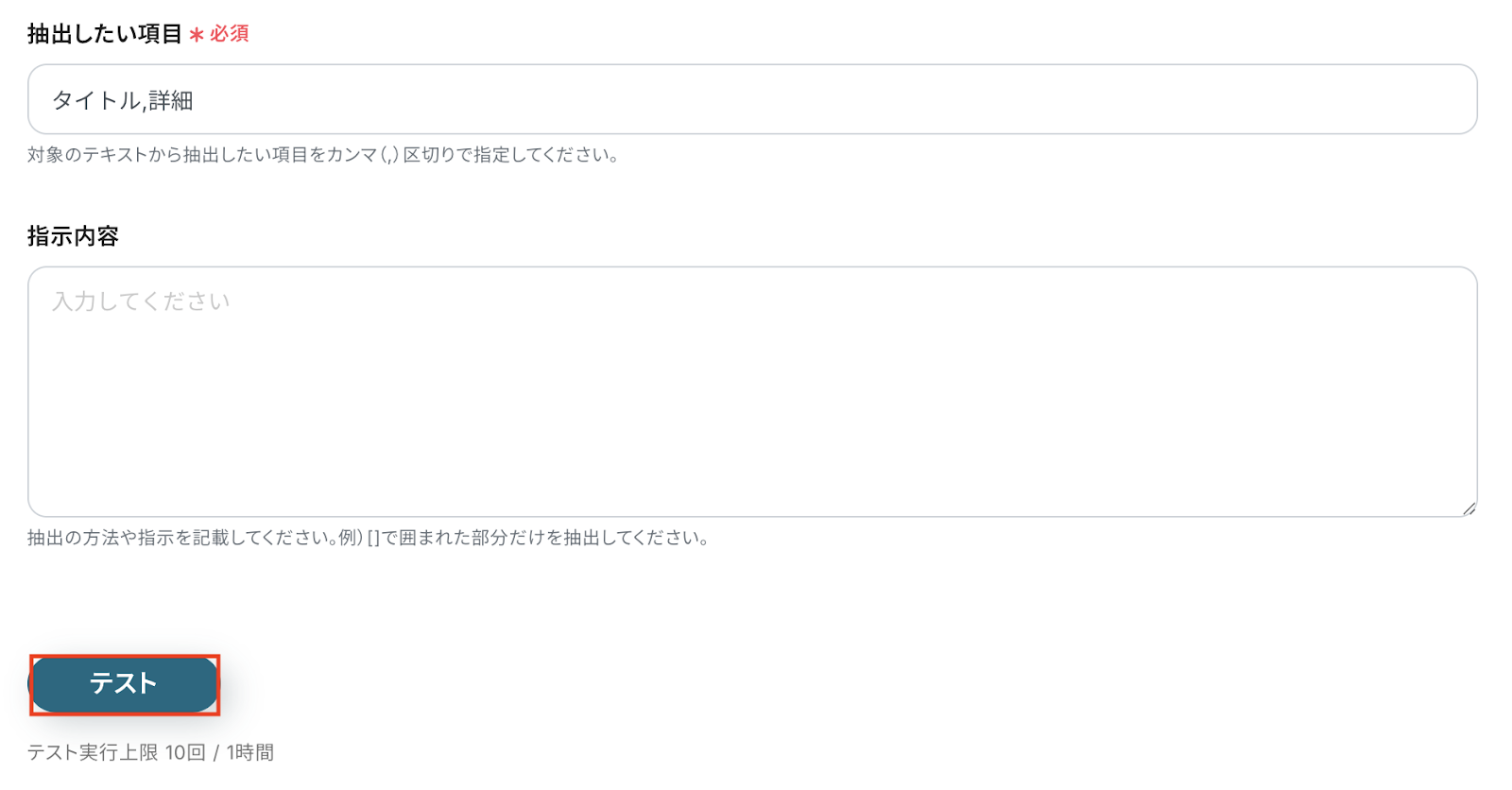
テストに成功すると、AIによってテキストから抽出された情報が一覧で表示されます。
以下の画像の取得したアウトプットをもとに、Zendeskへチケットの作成が可能です。
内容を確認し、「保存する」をクリックします。
※以下の画面では項目名のみ表示されていますが、実際の連携時には各項目の横に具体的な抽出内容が表示されます。
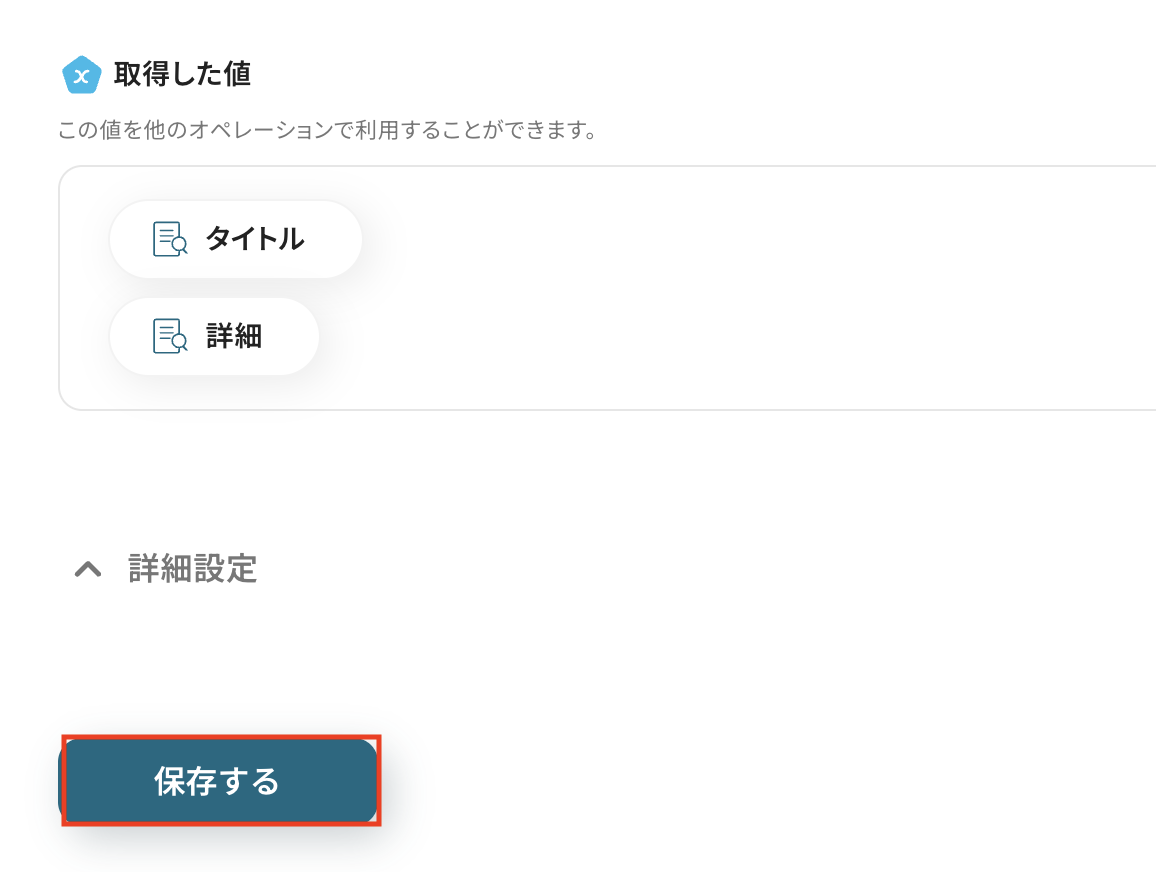
ステップ5: Zendeskのアクション設定
「チケットを作成」をクリックします。
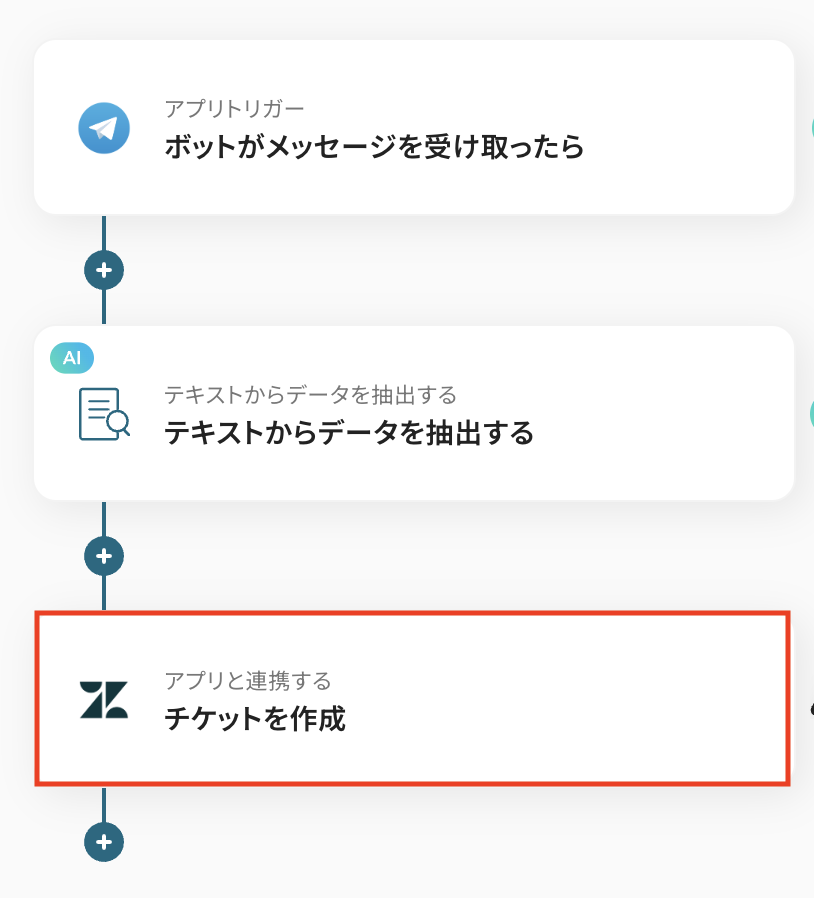
タイトルは任意で変更できます。
アプリとアクションはあらかじめ設定されているため、そのまま内容を確認してください。
Zendeskと連携するアカウント情報に問題がなければ、「次へ」をクリックします。
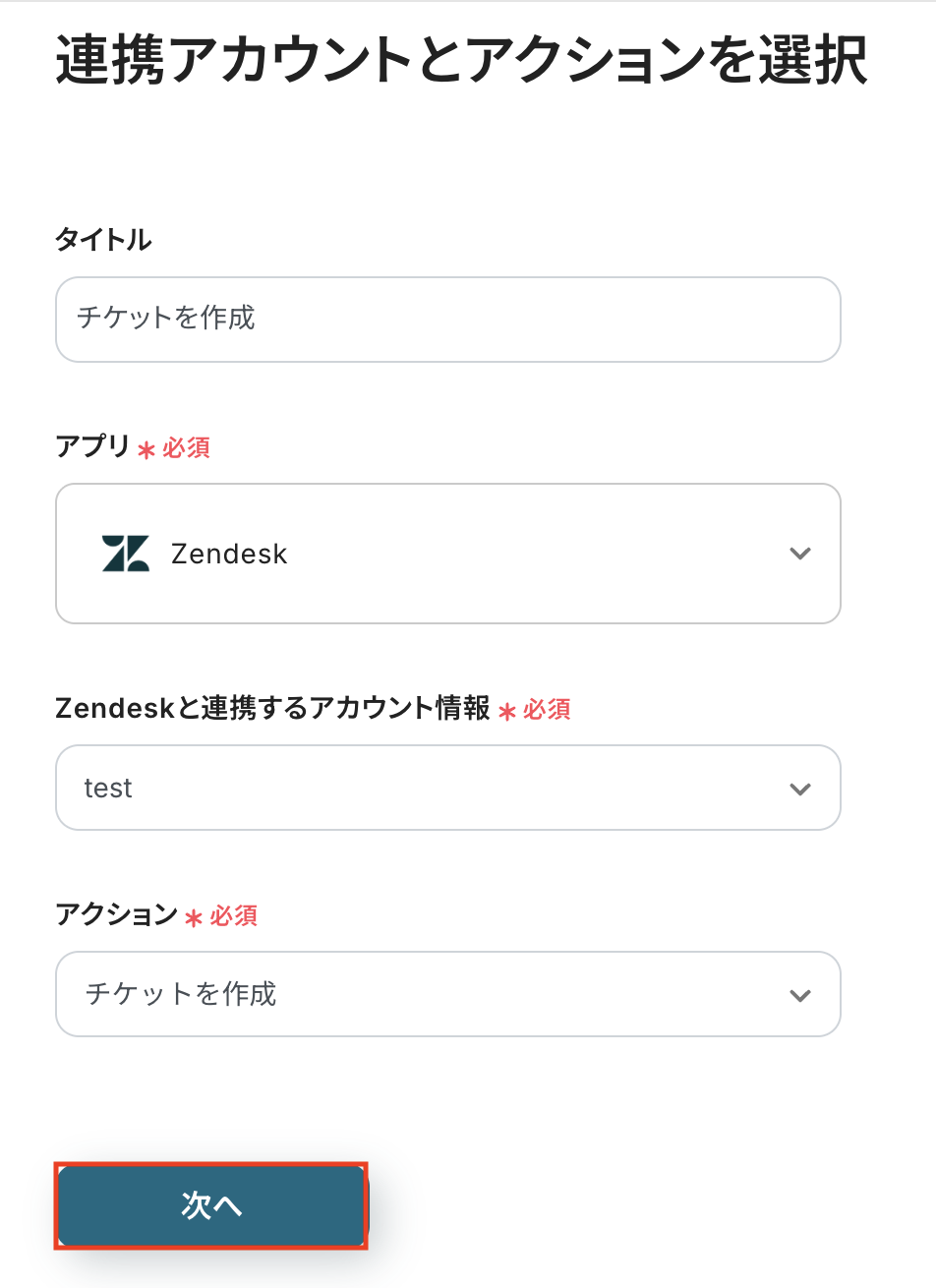

- 件名
- 詳細
作成するチケットの件名と詳細を設定しましょう。
入力欄をクリックすると、前のステップでメッセージから抽出したアウトプットを選択できます。
さらに、任意のテキストと組み合わせて自由にカスタマイズすることも可能です。
アウトプットを活用することで値が固定化されず、毎回最新の情報を反映できます。
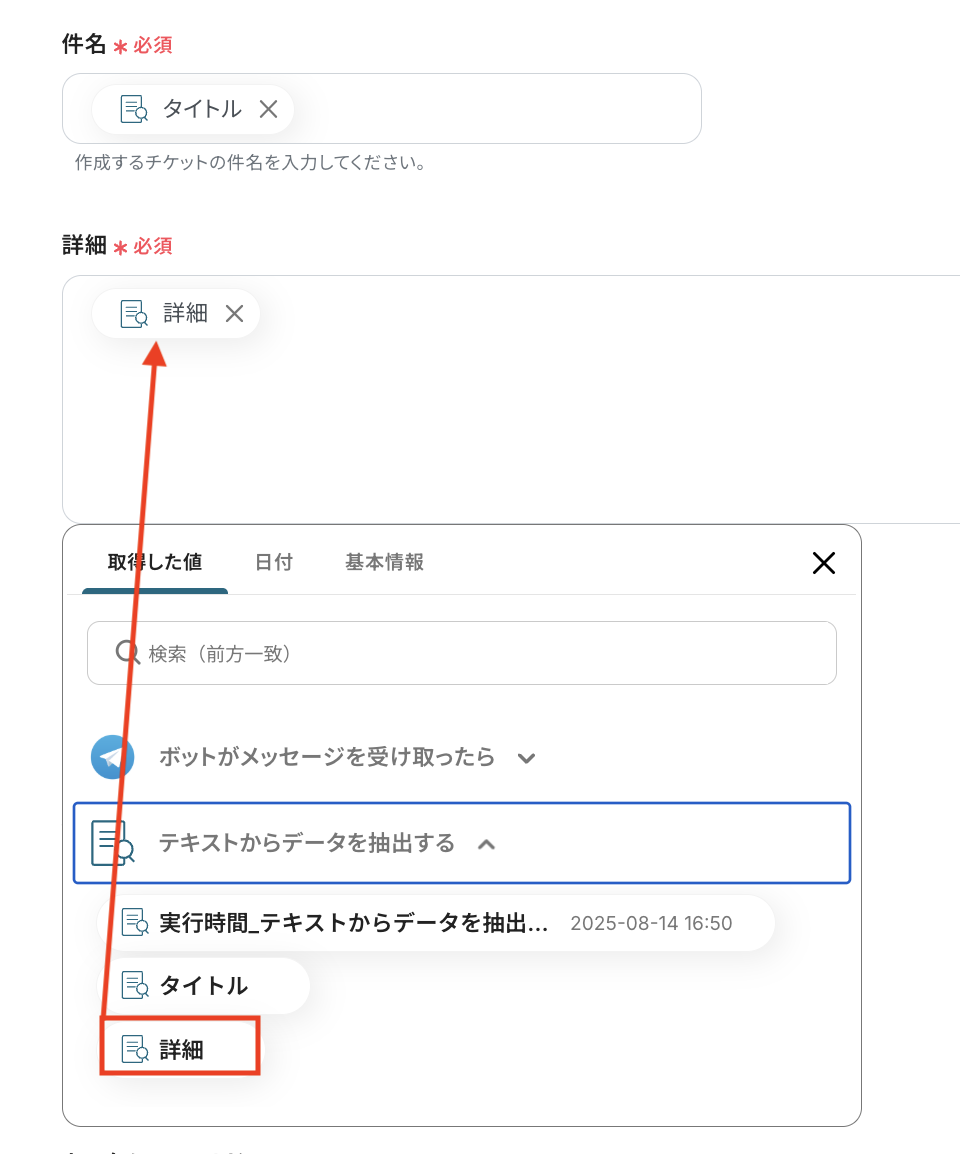
その他の項目もお好みで設定可能です。
注釈を参考に、必要に応じて設定してみてくださいね。
入力が完了したら、設定した内容をもとにZendeskにチケットが作成されるか確認するため「テスト」をクリックします。
テストが成功したら、Zendeskを開いて実際にチケットが作成されているか確認してみましょう。

問題がなければYoomの操作画面に戻り、「保存する」をクリックします。
以上ですべての設定が完了しました!
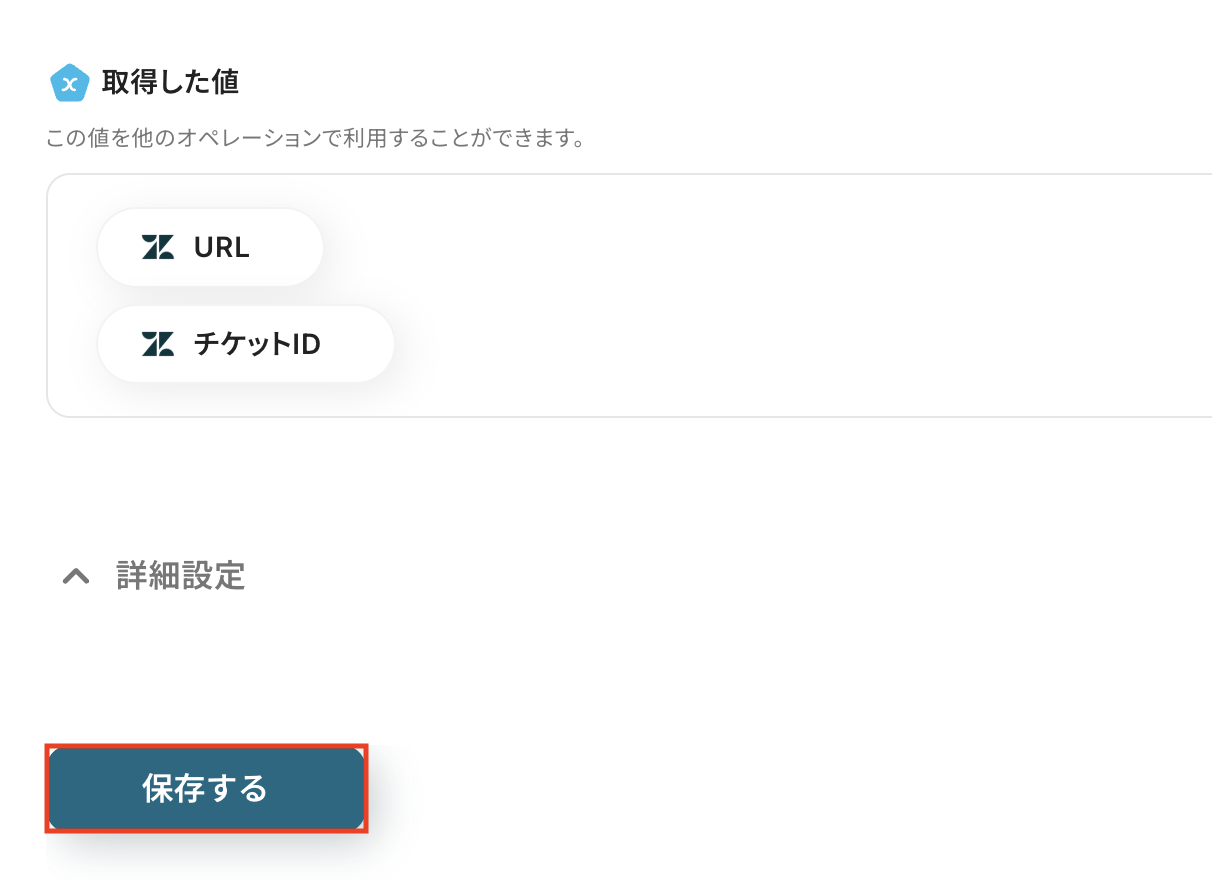
ステップ6: トリガーをONにし、フローが起動するかを確認
設定が完了すると、画面上に以下のようなメニューが表示されます。
トリガーをONにすると、Telegramのボットがメッセージを受信したタイミングで、自動的にZendeskにチケットが作成されます。
Telegramのボットへメッセージを送信し、Zendesk上でチケットが正しく作成されているか確認しましょう。
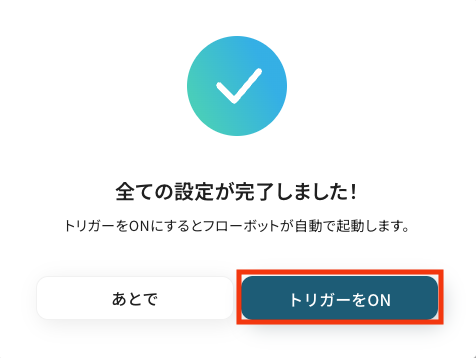
ZendeskのデータをTelegramに連携したい場合
今回はTelegramからZendeskへデータを連携する方法をご紹介しましたが、逆にZendeskで起きたイベントをトリガーにTelegramへ通知するような自動化も可能です。
その場合は、下記のテンプレートも併せてご利用ください。
Zendeskでチケットが作成されたらTelegramに通知する
Zendeskで新しいチケットが作成された際に、その情報を素早く指定のTelegramチャンネルへ通知することで、サポートチーム全体で新規問い合わせの発生を素早く共有できます。
これにより、担当者の割り振りや初動対応が迅速化し、顧客満足度の向上に繋がります。
Zendeskでチケットが作成されたらTelegramに通知する
試してみる
■概要
「Zendeskでチケットが作成されたらTelegramに通知する」フローは、カスタマーサポートの効率化を目指す業務ワークフローです。Zendeskで新しいチケットが発生すると、自動にTelegramに通知が送られるため、担当者は迅速に対応状況を把握できます。これにより、対応の遅延を防ぎ、顧客満足度の向上につながります。Yoomを活用したこの自動化ワークフローは、日常のサポート業務をスムーズに進めるための強力なツールです。
■このテンプレートをおすすめする方
・Zendeskを利用しており、チケット管理を効率化したいサポート担当者の方
・Telegramを活用してチーム間のコミュニケーションを強化したい管理者の方
・サポート対応の迅速化を図り、顧客満足度を向上させたい企業のIT担当者の方
・業務ワークフローの自動化を検討しており、Yoomの導入を考えている方
■注意事項
・ZendeskとTelegramのそれぞれとYoomを連携してください。
・Zendeskはチームプラン・サクセスプランでのみご利用いただけるアプリとなっております。フリープラン・ミニプランの場合は設定しているフローボットのオペレーションやデータコネクトはエラーとなりますので、ご注意ください。
・チームプランやサクセスプランなどの有料プランは、2週間の無料トライアルを行うことが可能です。無料トライアル中には制限対象のアプリを使用することができます。
・トリガーは5分、10分、15分、30分、60分の間隔で起動間隔を選択できます。
・プランによって最短の起動間隔が異なりますので、ご注意ください。
Zendeskで特定条件のチケットが作成されたら、Telegramに通知する
Zendeskで作成されたチケットのうち、「高優先度」や特定のタグが付与されたものなど、あらかじめ設定した条件に合致するチケット情報のみをTelegramに通知します。
これにより、重要インシデントのエスカレーションを自動化し、対応の遅延を防ぎ、関係者全員が最新の重要情報を把握できる体制を構築します。
Zendeskで特定条件のチケットが作成されたら、Telegramに通知する
試してみる
■概要
Zendeskで顧客対応を行っている際、多数のチケットに埋もれて重要な問い合わせを見逃してしまったり、特定の担当者への共有が遅れてしまったりすることはありませんか。このワークフローを活用すれば、ZendeskとTelegramを自動で連携させることが可能です。特定の条件に合致するチケットが作成された際に、指定したTelegramのチャットへ即時通知を送ることで、迅速な一次対応と情報共有を実現します。
■このテンプレートをおすすめする方
・Zendeskで受けた特定の問い合わせを、Telegramでチームに迅速に共有したい方
・カスタマーサポートの対応漏れを防ぎ、サービス品質の向上を目指しているマネージャーの方
・ZendeskとTelegramの連携を手作業で行っており、業務の自動化を検討している方
■注意事項
・Zendesk、TelegramのそれぞれとYoomを連携してください。
・トリガーは5分、10分、15分、30分、60分の間隔で起動間隔を選択できます。
・プランによって最短の起動間隔が異なりますので、ご注意ください。
・【Zendesk】はチームプラン・サクセスプランでのみご利用いただけるアプリとなっております。フリープラン・ミニプランの場合は設定しているフローボットのオペレーションやデータコネクトはエラーとなりますので、ご注意ください。
・チームプランやサクセスプランなどの有料プランは、2週間の無料トライアルを行うことが可能です。無料トライアル中には制限対象のアプリを使用することができます。
・分岐はミニプラン以上のプランでご利用いただける機能(オペレーション)となっております。フリープランの場合は設定しているフローボットのオペレーションはエラーとなりますので、ご注意ください。
・ミニプランなどの有料プランは、2週間の無料トライアルを行うことが可能です。無料トライアル中には制限対象のアプリや機能(オペレーション)を使用することができます。
TelegramやZendeskを活用したその他の自動化テンプレート
Yoomでは、TelegramとZendeskに関しての様々な業務効率化テンプレートを提供しています。
TelegramとZendeskでの操作をトリガーに、様々な業務工程を自動化することで業務の効率化と人的ミスの削減が可能です。
ご自身の業務に合わせて、これらのテンプレートもぜひ活用してみてくださいね!
Telegramを使った便利な自動化例
Googleフォームの回答やIntercom、Chat Plusでのチャット受信をトリガーに、Telegramに通知を送ったり、Gmailで受信したメールへの回答をDifyで作成して通知したりと、情報共有とコミュニケーションを自動化できます。
Chat Plusでチャットを受信したら、Telegramに通知する
試してみる
■概要
「Chat Plusでチャットを受信したら、Telegramに通知する」ワークフローは、問合せの見逃しを防ぎ、すばやい気付きにつながる業務ワークフローです。
Chat Plusへのメッセージを受信すると自動でTelegramに通知します。この連携によって、対応スピードを自然にアップできます。
■このテンプレートをおすすめする方
・Chat Plusでの顧客チャットを見逃す心配がある方
・Telegramに情報を集約して効率的にチェックしたい方
・外出先でもTelegramで通知をチェックしたい営業担当者の方
・対応スピードを高めたいカスタマーサポート担当者の方
・Chat PlusとTelegramを組み合わせてワークフローをシンプル化したいIT部門の方
■注意事項
・Chat Plus、TelegramのそれぞれとYoomを連携してください。
Gmailでお問い合わせメールを受信したら回答内容をDifyで作成しTelegramに通知する
試してみる
Gmailでお問い合わせメールを受信したら回答内容をDifyで作成しTelegramに通知するフローです。
Googleフォームの回答内容をTelegramに通知する
試してみる
■概要
「Google フォームの回答内容をTelegramに通知する」ワークフローは、フォームへの回答がリアルタイムでTelegramに自動通知される仕組みです。これにより、Google フォームを利用したアンケートや申請の結果を即座に確認でき、迅速な対応が可能になります。
Yoomを活用したこの業務ワークフローは、API連携やRPA機能を駆使して、手動でのチェックや通知の手間を省き、業務効率を向上させます。フォームの回答内容が自動で整理され、必要な情報が即座に共有されるため、チーム全体でのスムーズなコミュニケーションが実現します。
■このテンプレートをおすすめする方
・Google フォームを活用して定期的にデータ収集を行っている業務担当者
・フォームの回答を手動で確認・共有する手間を削減したいと考えているチームリーダー
・迅速に情報を共有し、迅速な意思決定をサポートしたい企業の経営者
・Telegramを既に業務連絡ツールとして利用しており、他のアプリとの連携を強化したい方
・業務プロセスの自動化を進め、効率化を図りたいIT担当者
■注意事項
・Google フォーム、TelegramそれぞれとYoomを連携してください。
・Googleフォームをトリガーとして使用した際の回答内容を取得する方法は下記を参照ください。
https://intercom.help/yoom/ja/articles/6807133
Intercomで新しく会話が作成されたら、Telegramに通知する
試してみる
■概要
「Intercomで新しく会話が作成されたら、Telegramに通知する」業務ワークフローです。このワークフローを活用することで、顧客対応とチームコミュニケーションを一元管理でき、
業務の透明性も高まります。Yoomではプログラミング不要でアプリ間の連携ができるため、簡単にこのフローを実現することができます。
■このテンプレートをおすすめする方
・頻繁に顧客とのコミュニケーションを行うカスタマーサポート担当者
・手動での会話確認や情報共有を減らし自動化したいと考えている方
・業務の自動化や効率化を目指している中小企業の経営者
・顧客情報の迅速な共有を必要とするチームリーダー
・Intercomを使用して顧客とのコミュニケーションを管理しているユーザー
■注意事項
・Intercom、TelegramのそれぞれとYoomを連携してください。
・トリガーは5分、10分、15分、30分、60分の間隔で起動間隔を選択できます。
・プランによって最短の起動間隔が異なりますので、ご注意ください。
・Intercomのマイアプリ連携方法は下記をご参照ください。
https://intercom.help/yoom/ja/articles/5723277
Salesforceでリード情報が追加されたら、Telegramに通知する
試してみる
■概要
「Salesforceでリード情報が追加されたら、Telegramに通知する」ワークフローは、情報共有の迅速化に寄与します。
自動で通知されるため、共有漏れの防止にもつながります。
■このテンプレートをおすすめする方
・Salesforceを利用して顧客管理やリード管理を行っている方
・新しいリード情報を迅速に確認し、対応したいと考えている方
・営業チームのメンバーがスピーディに新しいリードの情報を把握できるようにしたい方
・コミュニケーションツールとしてTelegramを利用している方
・Telegramを日常的に使用しており、リード情報をタイムリーに受け取りたい方
■注意事項
・SalesforceとTelegramのそれぞれとYoomを連携してください。
・トリガーは5分、10分、15分、30分、60分の間隔で起動間隔を選択できます。
・プランによって最短の起動間隔が異なりますので、ご注意ください。
・Salesforceはチームプラン・サクセスプランでのみご利用いただけるアプリとなっております。フリープラン・ミニプランの場合は設定しているフローボットのオペレーションやデータコネクトはエラーとなりますので、ご注意ください。
・チームプランやサクセスプランなどの有料プランは、2週間の無料トライアルを行うことが可能です。無料トライアル中には制限対象のアプリを使用することができます。
Zendeskを使った便利な自動化例
Zendeskでチケットが作成されたらMicrosoft TeamsやDiscord、LINEに通知したり、回答内容をDifyで作成してSlackに通知したりと、顧客対応と情報共有を自動化できます。
Zendeskでチケットが作成されたら、回答内容をDifyで作成してSlackに通知する
試してみる
Zendeskでチケットが作成されたら、回答内容をDifyで作成してSlackに通知するフローです。
Zendeskでチケットが作成されたらDiscordに通知する
試してみる
Zendeskでチケットが作成されたらDiscordに通知するフローです。
Zendeskでチケットが作成されたらLINEで通知する
試してみる
■概要
「Zendeskでチケットが作成されたらLINEで通知する」フローは、ZendeskとLINEを連携させ、チケットが発生した際に自動でLINEに通知を送信する業務ワークフローです。
これにより、サポートチームは迅速に重要なチケット情報を受け取ることができ、迅速な対応が可能になります。
ZendeskとLINEの連携を活用して、通知業務を効率化し、業務のスムーズな運営をサポートします。
■このテンプレートをおすすめする方
・Zendeskを使用しており、チケット管理を効率化したいサポート担当者の方
・LINEを日常的に利用しており、重要な通知を見逃さないようにしたいチームメンバー
・ZendeskとLINEの連携を通じて業務フローを自動化し、生産性を向上させたいIT担当者や経営者の方
・サポート業務の迅速な対応を実現したい企業やチーム
■注意事項
・ZendeskとLINE公式アカウントのそれぞれとYoomを連携してください。
・Zendeskはチームプラン・サクセスプランでのみご利用いただけるアプリとなっております。フリープラン・ミニプランの場合は設定しているフローボットのオペレーションやデータコネクトはエラーとなりますので、ご注意ください。
・チームプランやサクセスプランなどの有料プランは、2週間の無料トライアルを行うことが可能です。無料トライアル中には制限対象のアプリを使用することができます。
・トリガーは5分、10分、15分、30分、60分の間隔で起動間隔を選択できます。
・プランによって最短の起動間隔が異なりますので、ご注意ください。
Zendeskでチケットが作成されたら、Google Chatに通知する
試してみる
■概要
Zendeskで新しいチケットが作成されるたびに、関係部署へ内容を共有するのは手間がかかる作業ではないでしょうか。手作業でのコピー&ペーストは時間がかかるだけでなく、重要なチケットの通知漏れといったリスクも伴います。このワークフローを活用すれば、Zendeskでチケットが作成された際、チケット情報をGoogle Chatへ自動で通知できるため、こうした課題を解消し、迅速な情報共有を実現します。
■このテンプレートをおすすめする方
・Zendeskでの顧客対応における、チーム内の迅速な情報共有に課題を感じている方
・Google Chatを主要な連絡手段としており、手動での通知作業を効率化したい方
・カスタマーサポート業務における対応漏れを防ぎ、サービス品質を向上させたい方
■注意事項
・Zendesk、Google ChatのそれぞれとYoomを連携してください。
・Zendeskはチームプラン・サクセスプランでのみご利用いただけるアプリとなっております。フリープラン・ミニプランの場合は設定しているフローボットのオペレーションやデータコネクトはエラーとなりますので、ご注意ください。
・チームプランやサクセスプランなどの有料プランは、2週間の無料トライアルを行うことが可能です。無料トライアル中には制限対象のアプリを使用することができます。
・Google Chatとの連携はGoogle Workspaceの場合のみ可能です。詳細は下記を参照ください。
https://intercom.help/yoom/ja/articles/6647336
・トリガーは5分、10分、15分、30分、60分の間隔で起動間隔を選択できます。
・プランによって最短の起動間隔が異なりますので、ご注意ください。
Zendeskでチケットが作成されたら、Microsoft Teamsで通知する
試してみる
■概要
Zendeskで新しいチケットが作成されるたびに、手作業でチームに共有するのは手間がかかるうえ、通知の遅れや漏れが発生しがちではないでしょうか。
このワークフローは、Zendeskでチケットが作成された際に、その情報をMicrosoft Teamsの指定チャネルへ自動で通知するため、手作業による情報共有の手間や伝達ミスといった課題を解消し、迅速な顧客対応を実現します。
■このテンプレートをおすすめする方
・Zendeskで顧客対応を行い、チームへの情報共有を効率化したいと考えている方
・Microsoft Teamsを主要な連絡手段とし、Zendeskとの連携を模索している方
・手作業による通知の遅れや漏れを防ぎ、対応速度の向上を目指しているマネージャーの方
■注意事項
・Zendesk、Microsoft TeamsのそれぞれとYoomを連携してください。
・Microsoft365(旧Office365)には、家庭向けプランと一般法人向けプラン(Microsoft365 Business)があり、一般法人向けプランに加入していない場合には認証に失敗する可能性があります。
・トリガーは5分、10分、15分、30分、60分の間隔で起動間隔を選択できます。
・プランによって最短の起動間隔が異なりますので、ご注意ください。
・Zendeskはチームプラン・サクセスプランでのみご利用いただけるアプリとなっております。フリープラン・ミニプランの場合は設定しているフローボットのオペレーションやデータコネクトはエラーとなりますので、ご注意ください。
・チームプランやサクセスプランなどの有料プランは、2週間の無料トライアルを行うことが可能です。無料トライアル中には制限対象のアプリを使用することができます。
まとめ
TelegramとZendeskの連携を自動化することで、これまで手作業で行っていたTelegramの投稿内容の確認やZendeskへのチケット起票といった一連の作業をなくし、ヒューマンエラーを防ぐことができます。
これにより、担当者は問い合わせ対応の初動を迅速化でき、本来注力すべき顧客とのコミュニケーションや問題解決に集中できる環境が整います!
今回ご紹介したような業務自動化を実現できるノーコードツール「Yoom」を使えば、プログラミングの知識がない方でも、直感的な操作で簡単に業務フローを構築できます。
もし自動化に少しでも興味を持っていただけたなら、ぜひこちらから無料登録して、Yoomによる業務効率化を体験してみてください!
よくあるご質問
Q:AIがうまく情報を抽出できない時のコツはありますか?
A:抽出条件を工夫することで、精度を高められる場合があります。
例えば、指示内容に「本文冒頭にある商品名を抽出してください」といった情報の位置を指定したり、「画像URLは除外してください」のように不要な情報を除外する条件を加えることも可能です。
条件を明確にすることで、AIが誤った情報を拾う可能性を減らせますので、ぜひ試してみてください。
Q:Zendeskの担当者や優先度も自動設定できますか?
A:はい、可能です。
Zendeskの「チケットを作成」アクションでは、件名や詳細に加えて、担当のエージェントID・優先度・タイプ・カスタムフィールドなども設定できます。
これらの入力欄には、固定値を直接指定することも、Telegramの投稿から抽出したアウトプットを割り当てることも可能です。
例えば、投稿に「至急」とあれば優先度を「高」に設定したり、特定のキーワードに応じて担当エージェントやカスタムフィールドの値を切り替える、といった動的な設定を実現できます。
Q:連携がエラーで失敗した場合、どうなりますか?
A:フローボットでエラーが発生すると、Yoomに登録したメールアドレス宛に通知が届きます。
通知にはエラーが起きたオペレーションや詳細のリンクが記載されており、すぐに原因を確認できます。
まずは通知内容を確認し、設定の修正が必要な場合はYoomヘルプページを参照してください。
それでも解決しない場合は、お問い合わせ窓口からサポートにご連絡ください。